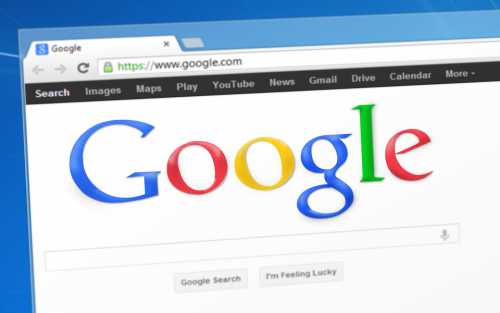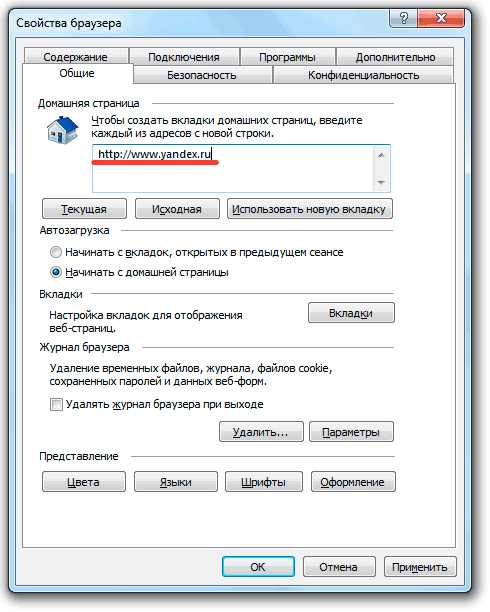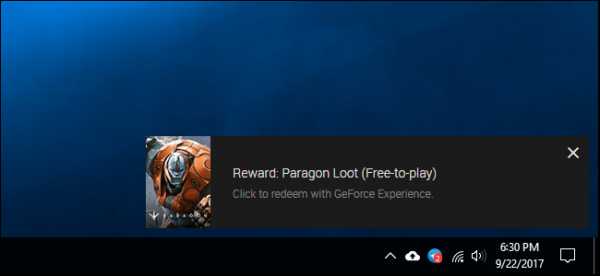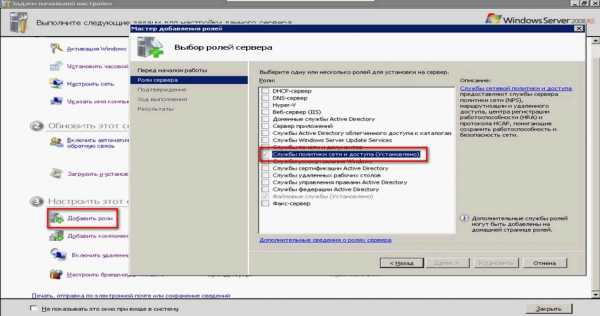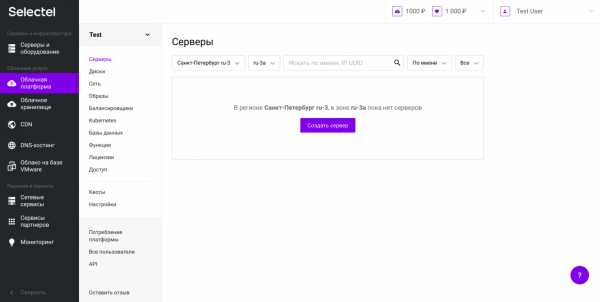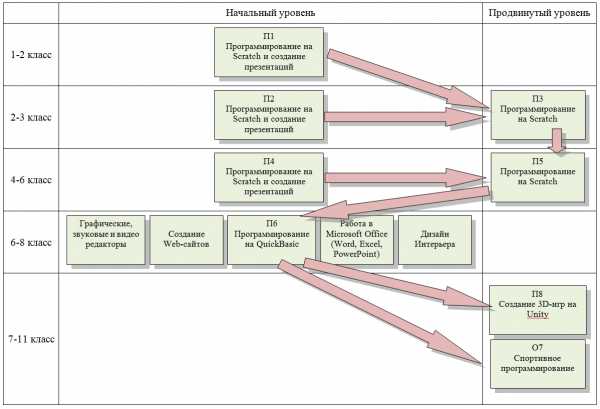Directx для чего нужна эта программа
Что такое DirectX и зачем нужен
Если вы установили и сыграли несколько игр в системе Windows, то должны заметить, что при установке вам было предложено также установить определенный DirectX.
Что такое DirectX? Зачем он нужен? Давайте поговорим более подробно о DirectX в данной статье, а если содержание ниже вызовет вопросы, вы можете оставить в разделе комментариев.
Microsoft DirectX представляет собой набор программ, которые заботятся о мультимедийных задачах, таких как воспроизведение видео, игр, 3D моделирования и т. д.
Короче говоря, это помогает создавать специальные эффекты видео / аудио, используемые в играх.
Он выступает в качестве связующего звена между аппаратным мультимедиа, таким как звук и видео, а также к нему пытается получить доступ программное обеспечение.
Также DirectX решает не только графические задачи, но обеспечивает более высокую производительность движущегося изображения и звука.
Действительно ли нужен DirectX
Это программа для Windows, и до тех пор, пока вы используете операционную систему Windows, а также выполняете различные задачи мультимедиа, вам он обязательно нужен!
Большинство пользователей считают, что он необходим только для игр, но это не так.
Как уже упоминалось выше, сложным программам, использующие 3D моделирование и определенные звуки DirectX также потребуется.
Короче говоря, вам он нужен! Он позволяет использовать мультимедийное программное обеспечение со сложными звуками и движущимися изображениями. Это, включено в большинстве игр, но самой виндовс он также необходим.
Какая версия DirectX у меня есть
Начиная с Windows XP, каждая ОС Windows 7, 8, 8.1, 10 или виста поставляется с определенной версией (последняя Windows 10 обещает 12).
Чтобы проверить, какой у вас установлен, откройте команду «выполнить» (используйте комбинацию клавиш Windows + R), введите «DXDIAG» (без кавычек) и нажмите клавишу ВВОД (ентер).
После выполнения команды будет отображаться различная информация о вашей системе и версия DirectX. [Смотрите рисунок выше].
Каждая видео игра требует определенной версии для запуска, и для этого вам придется обновить стандартную, встроенную версию.
Наиболее часто запрашиваемая версия определенной игры / программы интегрирована в его установочный файл. Вы также должны знать, что обновление не всегда доступно на любом компьютере.
Новые версии требуют соответственных аппаратных средств, например, 11 должна быть совместима с установленной видеокартой.
ПРИМЕЧАНИЕ: DirectX не может быть удален (удалены), он является неотъемлемой частью операционной системы Windows. Успехов.
DirectX — что такое и для чего он нужен?
DirectX — компонент, позволяющий при создании игр/приложений эффективно задействовать графический адаптер для получения максимальной производительности графики.
Разбираемся
- Простыми словами — DirectX это компонент, который оптимизирует взаимодействует с видеокартой. От версии DirectX зависит графика в игре. Видеокарта может поддерживать определенную версию, например есть 9-тая, а есть 12 — разница между ними большая. 12 дает игре больше детализации, красивое освещение, четкие структуры, плавные движения.
- Новые версии DirectX позволяют добавить какой-то новый графический эффект в игру, а старые — сделать более качественными.
- DirectX не улучшает графику, а только предоставляет новые инструменты разработчикам для улучшения графики. Поэтому если игра заточена например под 9 версию, то на видеокарте, которая поддерживает 12 — разницы в графике не будет. Сама поддержка определенной версии DirectX видеокартой — ничего не значит, важно чтобы была поддержка со стороны игры.
- Устанавливать DirectX нужно только с сайта Microsoft. Также часто при установке игры — ставится и DirectX нужной версии (компонент находится на диске с игрой).
Окно установки компонента DirectX:
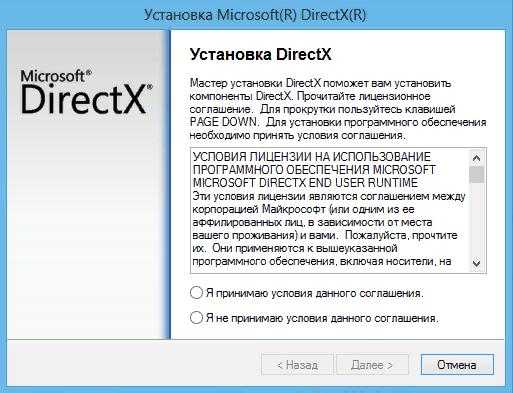
РЕКЛАМА
Посмотреть текущую версию DirectX можно таким способом:
- Зажмите Win + R, появится окошко Выполнить.
- Вставьте команду dxdiag, нажмите ОК.
- Появится предложение проверить подписи — можно отказаться.
- Далее на первой вкладке Система внизу будет указана необходимая информация DirectX.
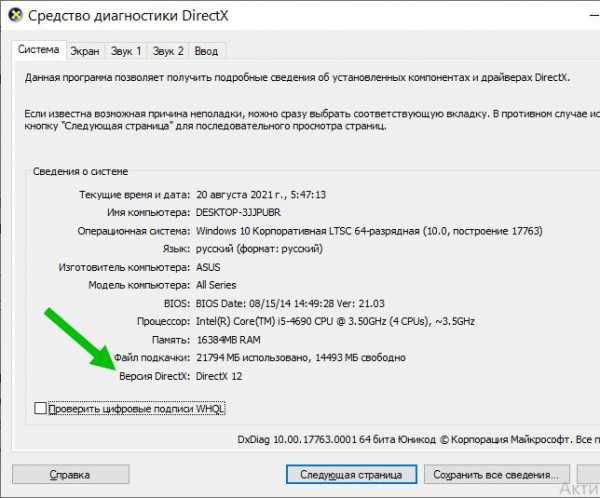
РЕКЛАМА
Надеюсь данная информация оказалась полезной. Удачи и добра.
На главную! 20.08.2021Что такое DirectX и для чего он необходим
Всем доброго времени суток... В этой статье давайте разберёмся, что такое DirectX. для чего он необходим и как происходит его правильное обновление. При установке игр и некоторых программ, для работы с видео. Мастер может попросить также установить какой-то DirectX. Для чего? Зачем? Такие вопросы нередко можно слышать от начинающих пользователей. С осторожностью относящихся к установке программного обеспечение. Назначения которого они не понимают...
Что такое DirectX и для чего он необходим
Так что же такое DirectX и для чего он собственно нужен? DirectX — это среда, позволяющая разработчикам реализовывать различные задачи. DirectX — это универсальная платформа, набор компонентов. Которые необходимы для корректной работы игр и приложений. Говоря ещё проще. DirectX — это прослойка между графической подсистемой компьютера и программным обеспечением...
Хорошо, только вот зачем все эти компоненты выделять в отдельную программу? Разве их нельзя интегрировать, к примеру, в игру? В принципе можно. Но это бы усложнило труд разработчиков. Которые к тому же не имеют общих стандартов в создании подобных инструментов. Благодаря DirectX, разработчикам не нужно создавать сложные функции для обработки многочисленных визуальных эффектов. Которые встречаются в современных играх. Ведь все эти функции уже имеются в DirectX...
История DirectX началась в 1995 году. Именно тогда Microsoft выпустила первую версию этого продукта. Изначально он был нацелен на разработку игр. Но впоследствии стал использоваться и другими типами приложений. За первой версией последовала вторая. За ней третья и так далее. Сегодня последней является версия DirectX 11.2. Выпущенная 21 августа 2013 года. И интегрированная в Windows 8.1. DirectX 12 находится в разработке и будет доступен в релизной версии Windows 10...
Чем отличаются редакции этой платформы? Тем же, чем старая версия любой программы отличается от новой. Более функциональной и соответствующей требованиям пользователя. Если DirectX не обновлять, с воспроизведением новых эффектов в играх могут быть проблемы...
Как узнать версию DirectX
Узнать какая версия DirectX имеется на Вашем компьютере очень просто. Нажмите Win + R (горячие клавиши Windows 7), читаем здесь. В появившемся окошке выполните команду dxdiag...

Будет запущено средство диагностики DirectX. В первой вкладке «Система», Вы увидите текущую версию платформы...
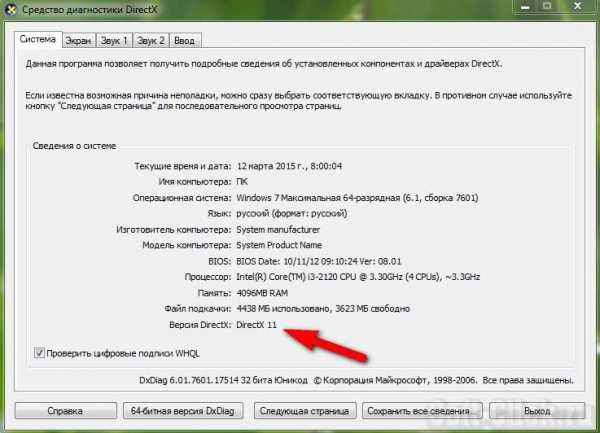
Правильное обновление DirectX
Что касается обновления DirectX, то тут не все так просто. То, какая его версия может быть установлена, напрямую зависит от графической карты и операционной системы. Чем современнее графическая подсистема. Тем более новую редакцию DirectX она поддерживает...
Узнать с какой именно версией DirectX может работать Ваша видеокарта можно на сайте её производителя. Версия ОС также имеет значение. Так, самой последней версией DirectX для Windows 7 и 8 будет являться v11.1. Для Windows 8.1 — v11.2. Для Windows 12 — v12.0. Всё, что сверх этого — от лукавого. Вы не сможете установить DirectX 11.2 на Windows 7. Или DirectX 10 на Windows XP. Как бы Вам того не хотелось...
Правда, есть сайты, на которых предлагаются «комплекты» DirectX 10 или 11 для XP. Всё это сплошной обман. Даже не думайте пользоваться такими пакетами. Если и устанавливать DirectX, то только с официального сайта Microsoft...
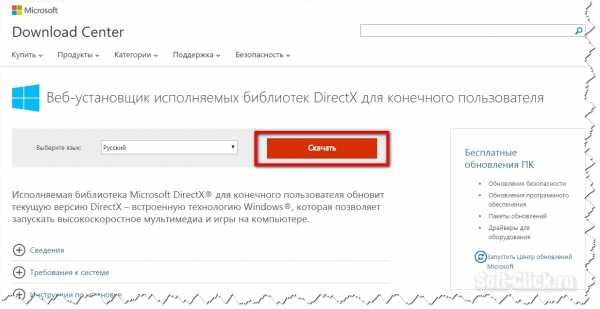
Здесь Вам будет предложено не сам DirectX, а новые версии старых библиотек для DirectX. Загружаемых с помощью утилиты dxwebsetup. Брезговать ими не стоит. Они могут понадобиться для правильной работы игр и приложений. Так что смело их устанавливайте. Далее нажимаем кнопку (Отказаться и продолжить)...
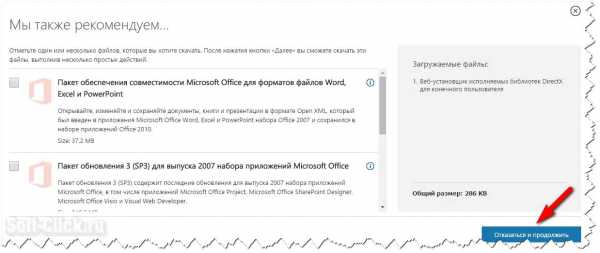
После того как скачаете установочный файл. Нажмите по нему два раза для установки. Принимаем условия данного соглашения, нажимаем «Далее»...
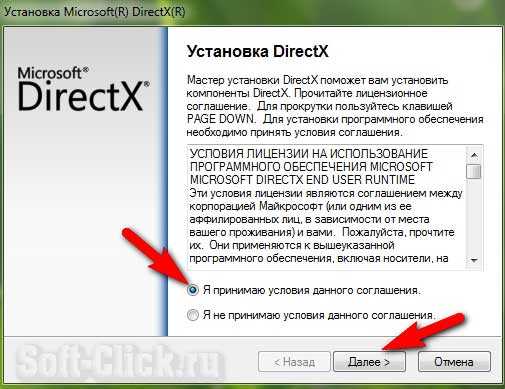
На следующем этапе убираем галку с пункта (Установка панели Bing). Нажимаем «Далее»...
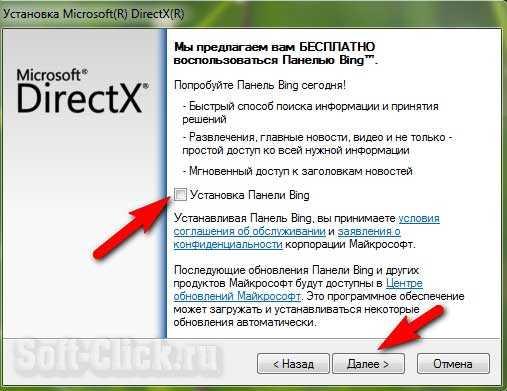
После чего начнётся установка новой версии DirectX. У кого установлена Windows 7, как у меня. Откроется окошко с таким сообщением (Более новая версия или эквивалентная версия DirectX уже установлена. Выполнять установку не требуется.) Нажимаем «Готово»...

У кого Windows 8 и выше. Начнётся установка новых компонентов DirectX...
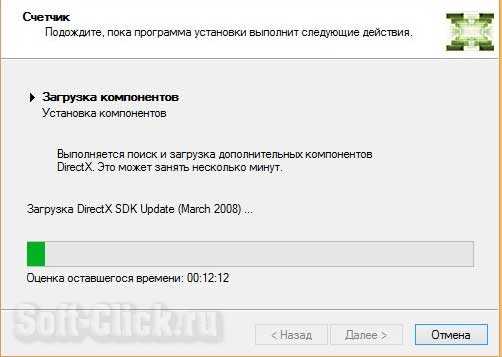
И последнее. Помимо самой операционной системы. На доступность DirectX также оказывают системные пакеты обновления. Например, если Вы обновите Vista SP1 до SP2. То поддерживаемая версия DirectX изменится с 10.1 на 11. Так что вовремя обновляйте Вашу Windows — и будет Вам счастье...
Заключение
Пожалуй, это самый правильный и надёжный способ поддерживать платформу DirectX в актуальном состоянии. На этом я буду заканчивать свой пост...
Не удается найти страницу | Autodesk Knowledge Network
(* {{l10n_strings.REQUIRED_FIELD}})
{{l10n_strings.CREATE_NEW_COLLECTION}}*
{{l10n_strings.ADD_COLLECTION_DESCRIPTION}}
{{l10n_strings.COLLECTION_DESCRIPTION}} {{addToCollection.description.length}}/500 {{l10n_strings.TAGS}} {{$item}} {{l10n_strings.PRODUCTS}} {{l10n_strings.DRAG_TEXT}}{{l10n_strings.DRAG_TEXT_HELP}}
{{l10n_strings.LANGUAGE}} {{$select.selected.display}}{{article.content_lang.display}}
{{l10n_strings.AUTHOR}}{{l10n_strings.AUTHOR_TOOLTIP_TEXT}}
{{$select.selected.display}} {{l10n_strings.CREATE_AND_ADD_TO_COLLECTION_MODAL_BUTTON}} {{l10n_strings.CREATE_A_COLLECTION_ERROR}}Как найти директ икс. Как проверить какая версия DirectX установлена на компьютере
– это ряд технологий, благодаря которым устройства с операционной системой Windows становятся идеальной средой для установки, запуска и работы приложений, богатых на такие элементы мультимедиа, как графика, видео, трехмерная анимация и стереозвук. Также от версии DirectX зависит запуск и корректная работа многих современных приложений. Поэтому, перед тем как инсталлировать какую-либо игру, пользователи часто интересуются, как узнать версию DirectX в Windows 10.
Способы определения версии DirectX в Windows 10
Способов, как узнать, какой DirectX установлен на Windows, 10 достаточно много. Рассмотрим некоторые подробнее. Начнем со способа, благодаря которому версию технологии можно узнать без установки дополнительных программ.
- Жмём «Win+R» и вводим «dxdiag». Этой командой мы вызываем средство диагностики DirectX на Windows 10.
- Откроется новое окно. Нам нужна вкладка «Система». Здесь мы можем проверить, какая версия Директ Икс установлена на ПК.
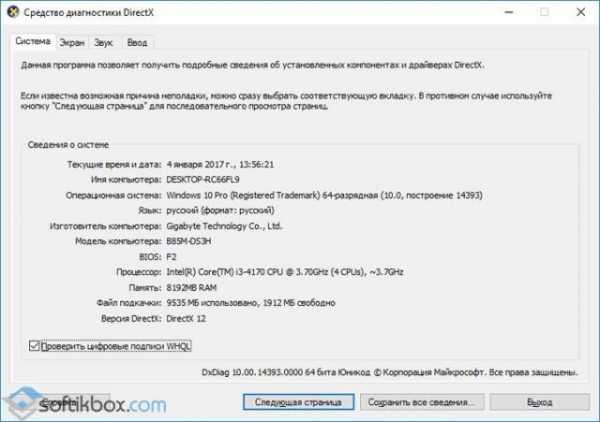
ВАЖНО! Если по какой-то причине Средство не запускается, проверить версию установленной технологии можно, открыв диск С, папку «Windows», «System32». Здесь будет размещен dxdiag.exe. Запустив этот файл, появится это же Средство диагностики DirectX.
Среди программ, которые подходят для определения Direct X в Виндовс 10, стоит выделить:
Для того, чтобы определить версию технологии API, нужно установить AIDA64. Далее, запустив программу, переходим в раздел «Direct X» и смотрим версию установленного компонента.
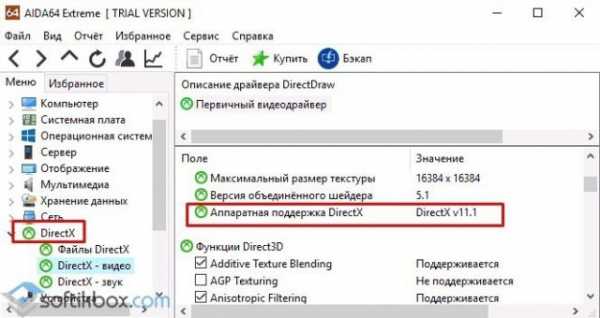
Важно отметить, что если вы используете пробную версию софта, устанавливать его не нужно.
Также узнать версию Direct X можно через программу Astra32. При этом, если вас интересует только способ, как посмотреть версию Директ Икс, то лучше выбрать версию софта без инсталлятора.
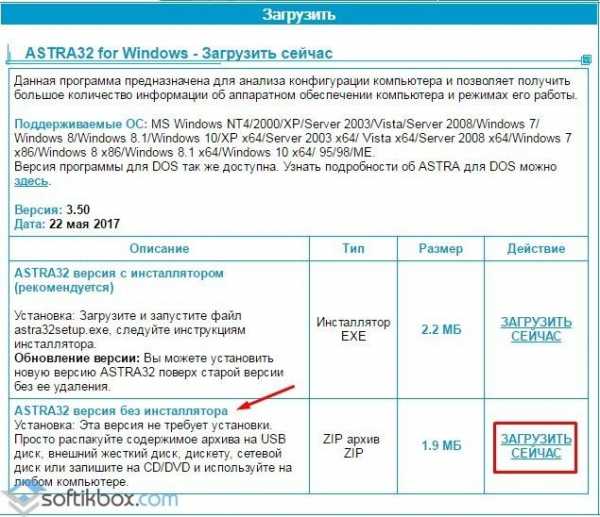
Загрузится архив. Распаковав его, нужно выбрать файл «astra32.exe».
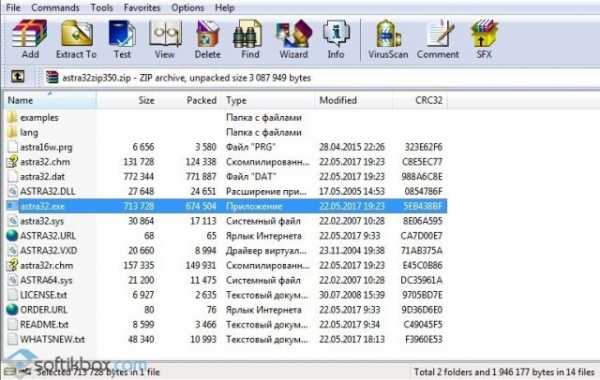
Запустив его, начнется сканирование системы.

Внешне программа очень напоминает AIDA64. Разворачиваем ветку «Программы», «Windows». Смотрим версию DirectX.
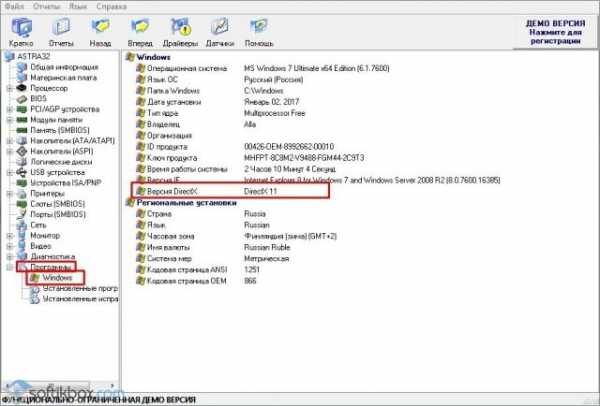
В связи с обновлением программы GPU-Z до версии 2.1.0, в софте появилась новая вкладка. В ней отображаются данные о технологиях API. Поэтому, скачав и запустив эту утилиту на своем ПК, можно посмотреть версию Direct X. Информация о данном компоненте находится во вкладке «Advanced».
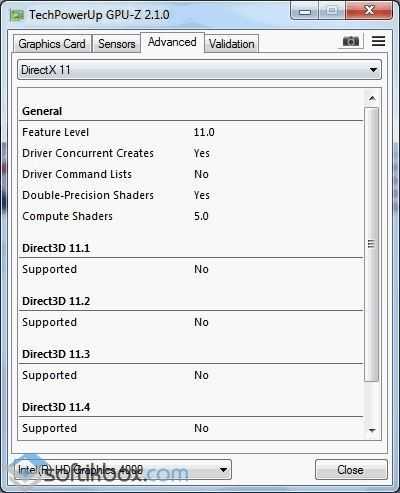
Такими способами можно определить версию Direct X на Windows 10, а затем обновить компонент или удалить при возникновении проблем с совместимостью.
Операционная система Windows имеет довольно сложную структуру, разобраться в которой под силу только ее разработчикам. Для грамотной работы всех ее компонентов в приложениях и играх, которые требуют серьезных ресурсов, разработчики из студии Microsoft выпускают специальный набор инструментов – DirectX. Ошибочно считать, что это просто программа, которая нужна пользователям.
На деле DirectX представляет собой набор инструментов, который поддерживается компанией Microsoft для разработчиков. Программировать сложные приложения и игры для Windows невозможно без DirectX. Должен быть он установлен и на компьютере конечного пользователя разработанной программы или игры, чтобы Windows могла с ней взаимодействовать. Регулярно инструменты DirectX совершенствуются и выходят его новые версии. Именно поэтому пользователю важно знать, какой DirectX установлен на компьютере, и не требуется ли его обновить для работы с современной игрой.
Как узнать какой DirectX установлен
Определить версию DirectX на компьютере под управлением Windows очень просто, для этого необходимо:
- Нажать на клавиатуре комбинацию Windows+R, чтобы открыть строку «Выполнить»;
- В ней потребуется прописать команду dxdiag;
- После этого откроется окно со сведениями о системе, которое носит название «Средства диагностики DirectX». На вкладке «Система» внизу можно увидеть графу, в которой указывается, какой DirectX установлен на компьютере.
Важно: На компьютер можно установить любую версию DirectX. Однако есть важный нюанс: если она не поддерживается аппаратно, то система Windows не сможет с ней работать. Тогда операционная система выбирает в качестве активной максимально старшую поддерживаемую версию DirectX, и именно она отображается в диагностическом меню, информация о котором приведена выше.
Как определить версию DirectX с помощью сторонних программ
Помимо встроенных в операционную систему утилит, определить версию DirectX на компьютере позволяют сторонние приложения. При этом они способны предоставить информации куда больше, чем команда dxdiag, о которой сказано выше.
Удобным средством диагностики компьютера является приложение AIDA64. Его бесплатную версию можно загрузить с официального сайта разработчиков. Данная программа позволяет узнать данные обо всех компонентах компьютера, а также о программной составляющей.
В левом меню приложения можно видеть отдельный пункт DirectX. В нем собрана информация в трех подразделах: файлы, видео, звук:
AIDA64 – это не единственная диагностическая программа для компьютера. В сети можно найти множество ее аналогов, как платных, так и бесплатных.
Почему не работает DirectX 12 на Windows 10
Одной из особенностей операционной системы Windows 10, которую активно продвигает компания Microsoft, являются игры. Новая версии операционной системы на «близком к железу уровне» работает с играми, которые разрабатываются на DirectX 12. Это позволяет игрокам на маломощных компьютерах запускать проекты, которые требуются высокой производительности.
При этом некоторые пользователи Windows 10 могут обнаружить при проверке, что у них установлен DirectX 11 или 11.2, а не современный DirectX 12. В такой ситуации нет необходимости качать DirectX 12 с официального сайта Microsoft и устанавливать его на компьютер, поскольку это не поможет. Данная версия драйверов изначально имеется в Windows 10, и решение проблемы следует искать в другой плоскости.
Если вместо DirectX 12 на Windows 10 у вас отображается при проверке DirectX 11.2, это связано с:
Важно отметить, что более свежий DirectX на компьютере не заменяет предыдущие версии. То есть, если для запуска приложения или игры требуется DirectX 8,9 или 10, а на компьютере установлены более поздние версии, необходимо загрузить «старый» драйвер.
Во всех операционных системах, начиная с , вышеуказанные компоненты уже встроены в дистрибутив. Это значит, что отдельно их устанавливать не требуется. Для каждой редакции ОС существует своя максимальная версия библиотек DirectX. Для Виндовс 7 это DX11.
Для повышения совместимости, кроме самой новой версии, в системе присутствую файлы предыдущих редакций. В нормальных условиях, если компоненты DX не повреждены, игры, написанные для десятой и девятой версий, также будут работать. А вот для того, чтобы запустить проект, созданный под DX12, придется установить и никак иначе.
Графический адаптер
Также на то, какая версия компонентов используется в работе системы, влияет видеокарта. Если Ваш адаптер довольно старый, то, возможно, он способен поддерживать только DX10 или даже DX9. Это не означает, что видеокарта не способна нормально функционировать, но новые игры, для которых требуется более новые библиотеки, не запустятся или будут выдавать ошибки.
Игры
Некоторые игровые проекты разработаны таким образом, что могут использовать файлы как новых, так и устаревших версий. В настройках таких игр существует пункт выбора редакции DirectX.
Заключение
На основании сказанного выше, делаем вывод, что мы не можем выбирать, какую редакцию библиотек использовать в своей операционной системе, это уже сделали за нас разработчики Виндовс и производители графических ускорителей. Попытки установить новую версию компонентов со сторонних сайтов приведут лишь к потере времени либо вовсе к сбоям и ошибкам. Для того, чтобы пользоваться возможностями свежего DX необходимо сменить видеокарту и (или) установить новую Windows.
Часто новые пользователи персональных компьютеров задаются вопросом о том, как узнать, какой DirectX установлен. Особенно данная проблема волнует тех, кто любит поиграть в разные компьютерные игры. Давайте же разберемся, что это такое, как "это" обнаружить и установить себе.
Что и для чего
Перед тем как говорить о том, как узнать, какой DirectX установлен, необходимо вообще понять, что же это за "Директ" такой. Давайте разбираться вместе.
Для того чтобы компьютер мог взаимодействовать с различными устройствами и своими же "железками", а также с разными приложениями, ему необходимо иметь специальные библиотеки и модули подключения. Они, как правило, имеют расширение.dll. Если такие "вещи" отсутствуют, то можно забыть об исправной работе игры или программы.
DrectX - это своеобразный набор специальных API, которые помогают компьютеру взаимодействовать с теми или иными приложениями. Иными словами, это целый ряд библиотек, которые необходимы для успешной работы компьютера. В последнее время DirectX используется в разработках компьютерных игр, поэтому для геймеров подобная вещь довольно важна и им не менее важно знать, как узнать, какой DirectX установлен на их "машине".
Перед обнаружением
Теперь пришло время поговорить о том, как можно обнаружить на своем компьютере этот самый "Директ". Первым делом нужно знать некоторые моменты, которые помогут вам избавиться от лишних манипуляций при поисках ответа на вопрос, как узнать, какой DirectX установлен на компьютере.
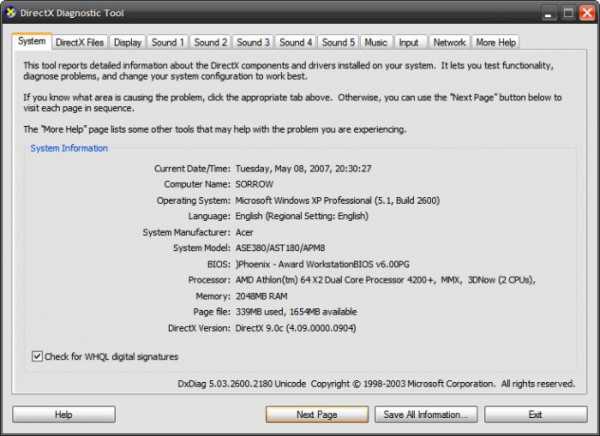
Дело в том, что на каждом компьютере при покупке и первом запуске уже стоит та или иная операционная система. Если более детально начать ее изучать, то можно заметить, что "по умолчанию" на ней уже будет установлен какой-нибудь "Директ". В зависимости от вашей "операционки", конечно же.
Таким образом, если вы хотите знать, как посмотреть, какой DirectX установлен, но не хотите проделывать какие-то действия, постарайтесь запомнить: на современных компьютерах на Windows 7 уже присутствует Директ Икс 9 версии. На "восьмерочке" уже стоит 10 "поколение" с возможностью обновления. Во всех остальных случаях вам необходимо самостоятельно проверять ваши библиотеки.
Начало поиска
Теперь пришло время поговорить о том, как проверить, какой установлен DirectX на компьютере. Делается это буквально за несколько секунд. Если вам хочется "поломать" себе голову, можете поискать специальные онлайн-сервисы, которые умеют показывать сведения о вашем ПК по запросу. Тем же, кому не хочется мудрить, подойдет следующий способ.
Вызовите командную строку. Для этого нажмите Win+R. В появившемся окне заведите команду "dxdiag" и нажмите Ввод. Перед вами откроется окно, в котором будут отражены все сведения о вашем компьютере. Ближе к самому концу списка вы увидите строчку "Установлен DirectX". Напротив данной надписи и будет показана ваша версия "библиотеки".
Также можно еще проще осуществить выход на нужные сведения. Подобный способ подойдет для пользователей "семерочки". Просто откройте меню "Пуск" и в графу поиска забейте "dxdiag". В ответ будет открыта необходимая страница с данными. Теперь, когда вы знаете, как узнать, какой DirectX установлен, пришло время немного поговорить и о том, как "справляться" с данным приложением.
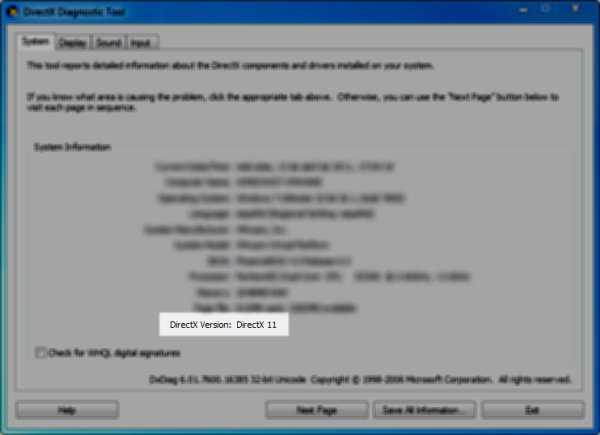
Обновление
Время идет, а с развитием технологий развиваются и подключаемые к компьютеру библиотеки. Таким образом, свои обновления получает и DirectX. Время от времени его нужно обновлять. Но как это сделать?
Осуществляется задача несколькими способами. Первый - это самостоятельный поиск необходимой версии в интернете. Он не очень удобен, так как вы можете "нарваться" на неприятности, а именно, на зашифрованные и спрятанные вирусы. Да и ваша система и данное приложение могут оказаться несовместимы.
Второй метод - это обновление при помощи официального сайта Майкрософт. Для этого зайдите на сайт, найдите DirectX, после чего выберите необходимую вам операционную систему и версию Директа для скачивания. Скачайте и установите, согласно инструкции. После этого перезагрузите компьютер - и вот вы обновили библиотеки компьютера!
Последний, наиболее достоверный метод - это обновление автоматическое, при помощи центра обновления Windows 7. Для этого зайдите в него, начните проверку доступных обновлений, после чего выберите DirectX, если таковой имеется, и дождитесь, пока он обновится. Все, что от вас потребуется, - это подключение к сети интернет. Ну и, конечно же, перезагрузить компьютер после завершения.
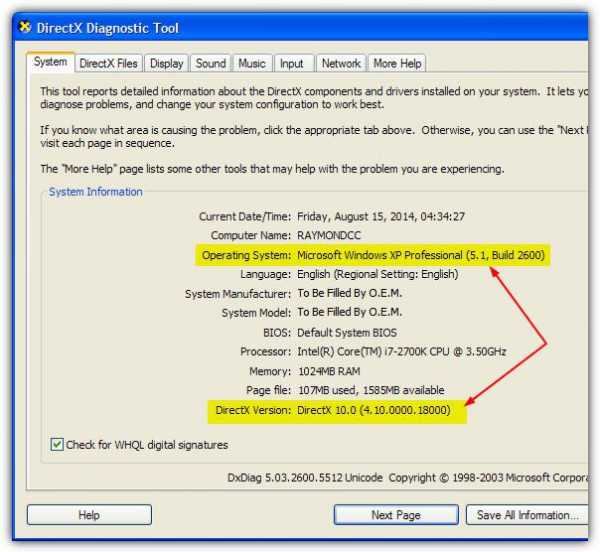
Поставил Direct, а толку нет
Иогда может получиться так, что вы установите DirectX на компьютер по запросу приложения и игры, а проблемы с запуском все еще присутствуют. Что делать в данной ситуации?
Многие начинают удалять Директ и заново ставить его, но это не то, что нужно на самом деле. В действительности вам нужно переписать ту библиотеку (она имеет формат.dll), которой у вас не хватает, после чего скачать и "установить" ее на компьютер. Все библиотеки хранятся в папке Windows -> System32.
Найдите в интернете (а лучше на официальном сайте) недостающий файл и скачайте его. Разархивируйте (обычно библиотеки кроются в архивах), после чего "уберите" их в папочку System32 и при надобности перезагрузите компьютер. Все проблемы будут решены.
Играя в современные игры, всем вам хорошо известно, что в качестве графических библиотек используются файлы DirectX. На их основе прорисовываются всие графические объекты в игре, трехмерные полигоны, антиалайзинг, вертексные и пиксельные шейдеры. Также всие задники, то есть фоны, аналогичным образом прорисовываются при помощи DirectX. Каждая видеокарта поддерживает соответствующую версию DirectX, и чем она позднее, тем лучше.
В этой статье я расскажу, как проверить версию DirectX на любой версии Windows, включая семерку и десятку, а также я затрону тему проверки производительности DirectX в операционной системе, а именно, как он функционирует, все ли режимы он задействует, и использует ли мощности ПК на полную. Если в результате проверки установки DirectX окажется, что некоторые файлы оказались не инсталлированны, возможно, придется доставить недостающие ресурсы на ПК, переустановив один из соответствующих пакетов DirectX.
Как известно, в зависимости от мощности железа, та или иная игра может работать свободно и легко в самом высоком разрешении, может слегка или существенно «тормозить», а может и вовсе не запуститься. Для вас наверняка не будет новостью, если я скажу, что в плане графики все зависит именно от мощности видеоадаптера, в частности от поддерживаемой им версии DirectX.
Если видеокарта поддерживает последнюю версию DirectX (на данный момент, 12-ую), и видеокарта достаточно мощная и производительная, обладает достаточно высокой разрядностью шины и крупным объемом видеопамяти, то насчет графики в играх можете не волноваться — все будет на наивысшем уровне. Если же нет, придется пожертвовать некоторыми эффектами, в результате чего производительность игры также можно будет довести до приемлемого уровня.
Вы можете проверить актуальную версию DirectX в операционной системе, запустив средство инициализации и проверки графической библиотеки. Для этого воспользуемся пресловутой комбинацией Win+R и в мини-форме «Выполнить» введем значение «dxdiag».
В результате такой комбинации запустится средство диагностики ДиректИкс на вашем ПК. Чтобы узнать поддерживаемую версию DirectX, на первой вкладке «Система» взгляните на поле «Версия DirectX» в нижней части формы. Это и будет номер той версии, которая используется на вашем ПК.
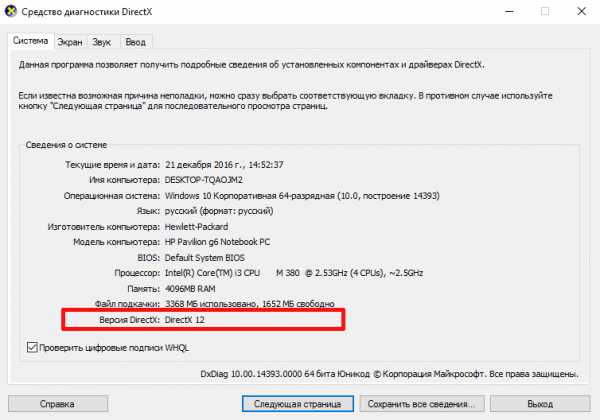
Однако, не всё так просто, как может показаться на первый взгляд. В действительности, в этом поле отображается та версия, которая поддерживается операционной системой, но никак не видеокартой. То есть, если вы на не самый мощный компьютер установили Windows 10, то данная программа непременно покажет версию 12, хотя видеокарта может поддерживать максимум 9.1 или 10.
Узнать о том, какая версия библиотеки поддерживается вашим устройством, вы можете в технических характеристиках изделия. Также рекомендуем обновить драйвер вашей видеокарты, ибо вместе с последними обновлениями вы можете привнести в свой игровой процесс более мягкий и гладкий геймплей без фризов и подтормаживаний, а мощность вашей видеокарты может вырасти еще на 5-8%.
Теперь несколько слов о том, как проверить производительность и работоспособность DirectX, воспользовавшись уже представленным вам средством диагностики. Перейдем на вкладку «Экран». Здесь в нижнем текстовом блоке, озаглавленном «Примечания», можно увидеть, есть ли какие-либо неполадки в работе DirectX на вашем ПК. Если, как и в моем случае, здесь у вас красуется надпись «Неполадок не найдено», значит всё в порядке, и в эффективности работы вашего видеоадаптера можете даже не сомневаться.
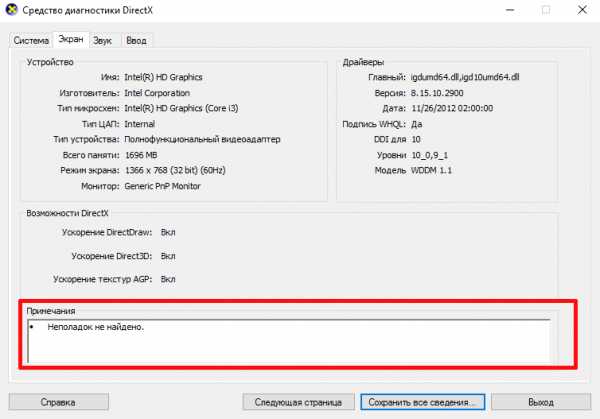
Аналогичное поле представлено и на вкладке «Звук», так что можете заглянуть и туда. Если же какие-либо проблемы всё же обнаружатся, вполне вероятно, понадобится переустановка ДиректИкс, чем вы можете заняться, как только у вас выдастся свободная минутка перед игрой.
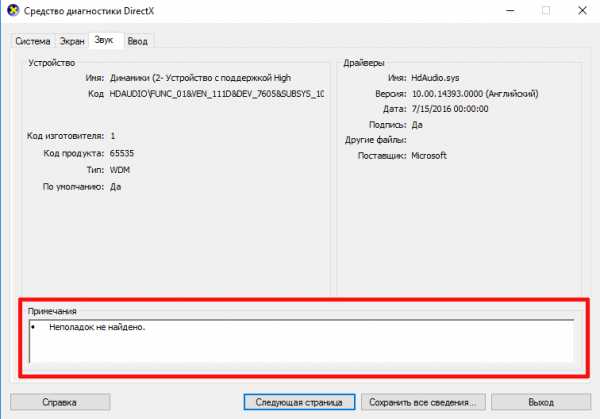
Вот мы и разобрались с особенностями функционирования графической библиотеки DirectИкс. Теперь вы знаете, как проверить, какая версия DirectX установлена на вашем ПК, как узнать о текущем обновлении этого пакета, и как убедиться в его работоспособности и эффективности. Надеюсь, что этот материал будет полезен для вас, и вы получите удовольствие от игры в любимые игровые проекты.
Зачем нужен DirectX на компьютере?
Каждый геймер сталкивался с таким понятием, как DirectX 9. Для чего нужен этот компонент и что это такое? Конечно, сегодня уже существуют версии старше девятой. Если говорить простыми словами, то это некое промежуточное средство между компьютерными играми и видеокартой, которое дает возможность использовать всю вычислительную силу компьютера для рисования впечатляющей графики.
Когда пользователь видит в игре реалистичные отражения в лужах и окнах, дым, не отличающийся от настоящего, искры – он понимает, для чего нужен DirectX.
Отличия версий
Все технологии очень быстро развиваются. Это касается и компьютерной графики. Каждая свежая версия DirectX дает разработчикам возможность добавить в игру какие-то новые визуальные эффекты, а старые сделать более красивыми. Для чего нужен DirecX11? Он позволяет сделать очень реалистичный снег, мягкие тени без ощутимого падения производительности. Более старые версии этим похвастаться не могут.
Если говорить проще, то более высокая версия – это более качественная картинка. Но не нужно ждать чудес, так как часто изменения трудно заметны. Скорее всего, эта небольшая разница объясняется тем, что современные игры создаются сразу для всех платформ. А приставки в сравнении с компьютерами гораздо слабее в своих технических возможностях. Как итог: игры на ПК выглядят такими же, как на консолях, вышедших несколько лет назад. Если у приставок есть много ограничений, касающихся графики, то компьютеры этим не страдают.
На вопрос: «Для чего нужен DirectX?» многие пользователи ответят, что он улучшает графику. На самом же деле он позволяет разработчикам сделать игру более красивой. Если она создавалась для девятой версии, то установка десятой абсолютно ничего не поменяет. На графику влияет не только производительность видеокарты, но и поддержка игрой технологии.
DirectX и Windows
DirectX является набором программных библиотек. Если они будут отсутствовать в папках, то игры будут либо без эффектов, либо, что вероятнее всего, вообще не станут запускаться. При этом будет всплывать сообщение об ошибке - отсутствии какого-то файла. Вот для чего нужна программа DirectX – чтобы игры, поддерживающие эту технологию, могли запускаться. Файлы эти уже присутствуют в операционной системе в минимальном необходимом составе. От версии ОС зависит и поддерживаемая версия DirectX.
Видеокарта и DirectX
Чем новее модель, тем более свежая версия технологии ею поддерживается. Вместе с новой будут поддерживаться и все предыдущие. Операционная система Windows также должна поддерживать новую версию, так как при наличии новой видеокарты, но со строй системой, будут запускаться только старые игрушки.
Как узнать поддерживаемую версию
Чтобы узнать о поддерживаемой видеокартой версии, можно зайти на сайт производителя и ознакомиться там с нужной информацией. А еще ее можно найти в интернет-магазинах.
С операционной системой несколько труднее, так как многое зависит от ее обновлений.
В первую очередь необходимо убедиться, что все самые свежие обновления установлены. Это делается в Центре обновления. Затем нужно нажать на клавиатуре Win+R и ввести слово dxdiag. Это запустит диагностику, где и можно увидеть установленную версию DirectX.
Если в Интернете попадается новейшая версия для старой операционной системы, то нужно понимать, что это обман. Такого не может быть. В старых версиях Windows никак нельзя задействовать поддержку свежих версий DirectX.
Устанавливать ли библиотеки с сайта "Майкрософт"?
Можно это сделать, но версия не изменится. Для нормального запуска игр необходимо загрузить и установить все обновления, о чем уже говорилось ранее. Свежие версии библиотек система берет именно оттуда. С сайта компании скачивается не программа-установщик, а загрузчик, который берет файлы из сети и только потом устанавливает новые версии вместо устаревших.
Операционным системам новых версий библиотеки эти не нужны, так как все обновления приходят вместе с обновлениями. Для чего нужен DirectX на Windows старой версии? Для того чтобы запустить не самые свежие игрушки, а требующие обновлений.
Установка
Инсталлятор содержит файлы как старых версий, так и новых. Процесс установки очень прост. Нужно лишь несколько раз нажать «Далее», а затем – «Готово». После этого библиотеки будут установлены на компьютер и автоматически активированы. Теперь игры смогут их использовать.
Вывод
Итак, подводя итоги, можно быстро еще раз ответить на вопрос о том, для чего нужен DirectX. Этот набор библиотек необходим для запуска компьютерных игр, а также для поддержки реалистичных визуальных эффектов, которые были созданы разработчиками. Если без этих библиотек игры и запустятся, то картинка будет совсем не такой, какой она должна быть. А истинные ценители игр как вида искусства не смогут увидеть всей красоты. Таким образом, нужно следить за обновлениями и вовремя их устанавливать. Для чего нужен DirectX 11? Новая версия нужна для более красивой графики. А также нужна актуальная модель видеокарты, которая сможет работать с этими библиотеками и обеспечивать геймеру приятный процесс игры.
Где на компьютере установлен directx. Как узнать какой DirectX установлен на компьютере
Приветствую всех посетителей моего блога. Исторически так сложилось, что я сразу уловил связть между отсутствием dll файлов в системе и версией DirectX. Поэтому если при запуске игры вы вместо самой игрушки видите что-то вроде «Запуск программы невозможен, так как на компьютере отсутствует d3dx9_31.dll», то с вероятностью в 99% можно утверждать, что нужно обновить библиотеки DirectX.
С переходом на новые ОС от Windows обычные пользователи стали путаться в версиях Директ Икс. Многие ошибочно полагают, что установив например 9.0с на DirectX 11 — они удалят последнюю. Сразу вам скажу — он никуда не денется, просто дополнится библиотеками из 9.0 (хотя все нужные уже включены в последние версии, исключениями бывают некоторые игрушки)
 Если вы ищете данную информацию, потому что не знаете что, можно с официального сайта, то эта заметка как раз для вас — тут мы все и рассмотрим! В сети полно ресурсов, которые предлагают скачать этот файл. Не ведитесь на это — как правило с таких сайтов очень просто словить вирус (а яндекс далеко не всегда помечает такие ресурсы как опасные)
Если вы ищете данную информацию, потому что не знаете что, можно с официального сайта, то эта заметка как раз для вас — тут мы все и рассмотрим! В сети полно ресурсов, которые предлагают скачать этот файл. Не ведитесь на это — как правило с таких сайтов очень просто словить вирус (а яндекс далеко не всегда помечает такие ресурсы как опасные)
Узнать это совсем просто, однако Microsoft мудрит с интерфейсом и в разных Windows это может выглядеть по разному, но логика не меняется от версии к версии. Итак, для Windows 7 кликаем «Пуск» и находим окошко поиска
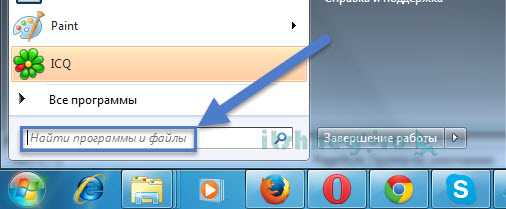
Вводим в строке поиска и жмем Enter
Однако это подойдет только для Windows 7 и Windows Vista
Во всех версиях Windows без исключения можно вызвать команду выполнить и ввести там В этом случает запустится утилита DirectX. Если вы не знаете где у вас команда «Выполнить», то прочтите эту статью http://www.сайт/pc/setup_win/gde-v-puske-vypolnit/
И тут уже в «Средстве диагностики DirectX» мы и можем посмотреть версию.
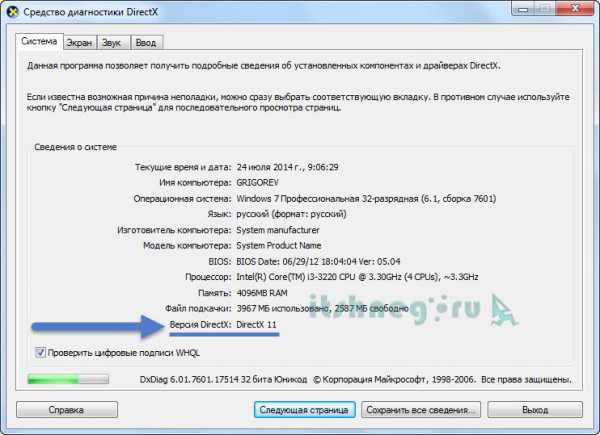
Итак, мы узнали какой DirectX установлен, что же делать дальше? Конечно же обновлять!
Как обновить DirectX до последней версии?
Никогда, слышите? НИКОГДА не скачивайте DirectX с неизвестных сайтов. Скачать официальную и последнюю версию (точнее веб установщик) можно с официального сайта Майкрософт.
http://www.microsoft.com/ru-ru/download/details.aspx?id=35
Но я не люблю гонять своих посетителей по другим сайтам, поэтому залил себе на блог, можете скачать у меня
После того,как скачали — запускаем. Открывается «Установка Microsoft(R) DirectX(R)». Соглашаемся с лицензионным соглашением и жмем «Далее»
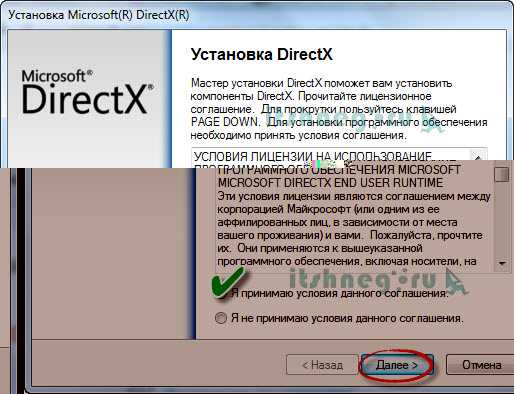
Нам предложат бесплатно установить панель Bing, но нам она ни к чему, поэтому убираем галочку напротив этого пункта.
Программа установки определит сколько еще компонентов нужно докачать (мне например 48,9 мегабайт), если все устраивает, жмем «Далее»
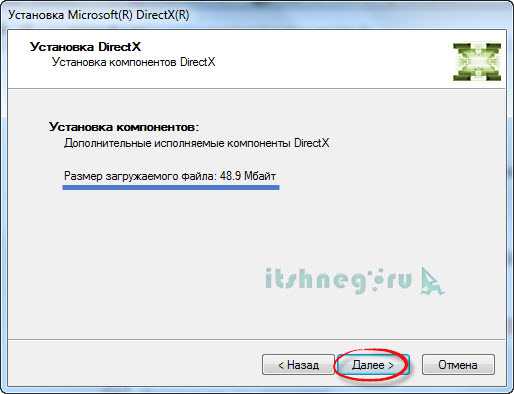
Это технология разработана компанией Microsoft для упрощения программирования под операционную систему Windows. DirectX чаще всего используется при создании компьютерных игр, а также других программ связанных с трехмерной графикой.
Для запуска многих игр требуется установка DirectX не младше определённой версии. Например, игра может требовать DirectX 9 и выше. Столкнувшись с подобным требованием, пользователи задаются вопросом, как узнать версию DirectX, которая установлена на компьютере. Как раз этот вопрос и разберем в этой статье.
Самый простой способ узнать версию DirectX это выполнить команду dxdiag. Это можно сделать с помощью поиска в или на стартовом экране (экран с плитками). Для этого достаточно ввести команду dxdiag в поиск и открыть найденную программу.
Также вы можете воспользоваться меню «Выполнить». Для этого нажмите комбинацию клавиш Windows-R и в открывшемся окне введите команду dxdiag.

После выполнения команды dxdiag перед вами откроется окно под названием «Средство диагностики DirectX». Здесь в самом низу окна будет указана версия DirectX, которая установлена на вашем компьютере.
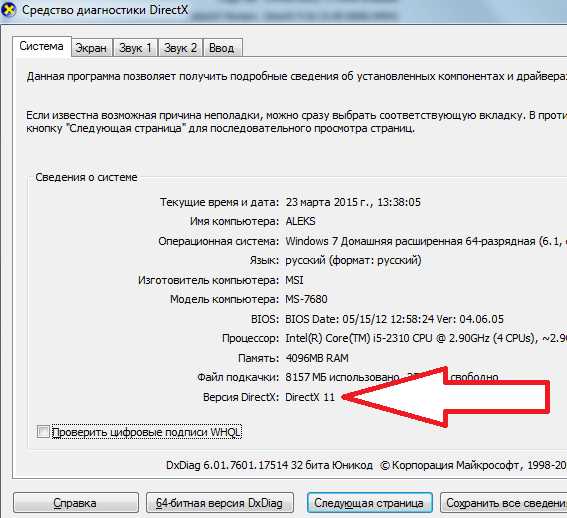
Также вы можете воспользоваться специальными компьютера. Например, можно использовать бесплатную программу .
В данной программе нужно открыть раздел «Конфигурация – DirectX». Здесь в самом верху окна будет указана установленная версия DirectX.
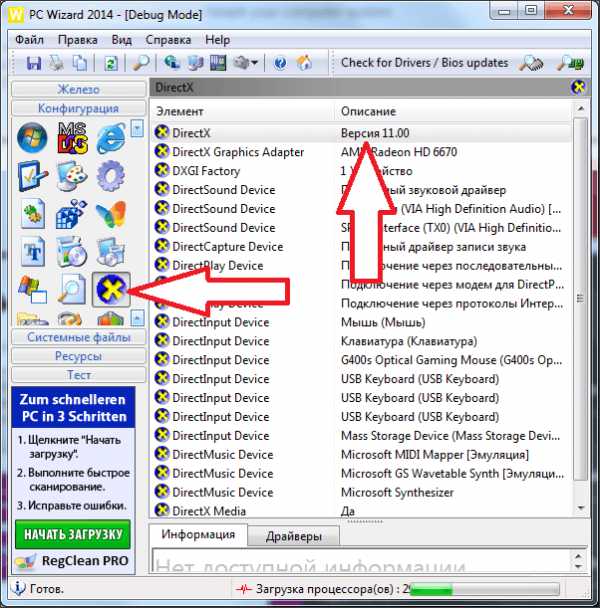
Как обновить DirectX до последней версии
Если вы определили версию и хотите , то вам нужно скачать веб-установщик с официального сайта. Для этого переходим по , выбираем нужный язык и нажимаем на кнопку «Скачать».

После этого сайт предложит дополнительно скачать пакеты обновлений для других продуктов Microsoft. Нажимаем «Отказаться и продолжить». После этого должно начаться скачивание веб-установщика. После завершения скачивания запустите его и дальше следуйте инструкциям, которые будут появляться на экране.
Во всех операционных системах, начиная с , вышеуказанные компоненты уже встроены в дистрибутив. Это значит, что отдельно их устанавливать не требуется. Для каждой редакции ОС существует своя максимальная версия библиотек DirectX. Для Виндовс 7 это DX11.
Для повышения совместимости, кроме самой новой версии, в системе присутствую файлы предыдущих редакций. В нормальных условиях, если компоненты DX не повреждены, игры, написанные для десятой и девятой версий, также будут работать. А вот для того, чтобы запустить проект, созданный под DX12, придется установить и никак иначе.
Графический адаптер
Также на то, какая версия компонентов используется в работе системы, влияет видеокарта. Если Ваш адаптер довольно старый, то, возможно, он способен поддерживать только DX10 или даже DX9. Это не означает, что видеокарта не способна нормально функционировать, но новые игры, для которых требуется более новые библиотеки, не запустятся или будут выдавать ошибки.
Игры
Некоторые игровые проекты разработаны таким образом, что могут использовать файлы как новых, так и устаревших версий. В настройках таких игр существует пункт выбора редакции DirectX.
Заключение
На основании сказанного выше, делаем вывод, что мы не можем выбирать, какую редакцию библиотек использовать в своей операционной системе, это уже сделали за нас разработчики Виндовс и производители графических ускорителей. Попытки установить новую версию компонентов со сторонних сайтов приведут лишь к потере времени либо вовсе к сбоям и ошибкам. Для того, чтобы пользоваться возможностями свежего DX необходимо сменить видеокарту и (или) установить новую Windows.
Вначале, давайте определимся, что собой представляет DirectX. Это пакет мультимедийных технологий, необходимых для того, чтобы на компьютере или ноутбуке запускались мультимедийные приложения, а также игры.
Часто, чтобы запускалась какая-нибудь игра, необходимо проводить обновление версии директа.
В большинстве случаев, многие игрушки, установленные на современном устройстве, сопровождаются актуальным пакетом директ, но если она не была обнаружена, то значит, необходимо самостоятельно посмотреть, какая последняя версия была установлена на операционной системе.
Обновление пакета помогает добиться лучшей графики в компьютерных играх, при условии, если на ПК была установлена мощная видеокарта.
То есть, к примеру, игра требует девятую DirectX, а человек установит 10-ую версию, и при этом, видеокарта будет слабая, значимых изменений, увидеть не получится.
Приведенная ниже инструкция для проверки установленной версии DirectX, будет действовать для операционной системы windows 7.
Использование средства диагностики DirectX
Для начала необходимо нажать на кнопку «Пуск», в нижнем левом углу экрана, и там, в поле «Найти файлы и программы», вбить такой запрос, как dxdiag.
После того, как команда была введена, на клавиатуре необходимо нажать на клавишу «Enter».
Применение вспомогательного софта
Не всем людям подходят традиционные методы проверки, некоторые любят убеждаться в результате, с помощью специальных утилит. И по этой причине, часто для проверки версии DirectX подходит такая программа, как Astra32.
Этот софт распространяется на бесплатной основе, и на официальном ресурсе, имеется возможность скачать Portable (версия, не требующая установку). После запуска этого софта на своем компьютере, начинается сканирование системы. После того, как сканирование подходит к концу, на главном экране, в самом первом окне, можно узнать установленную DirectX на своем ПК.
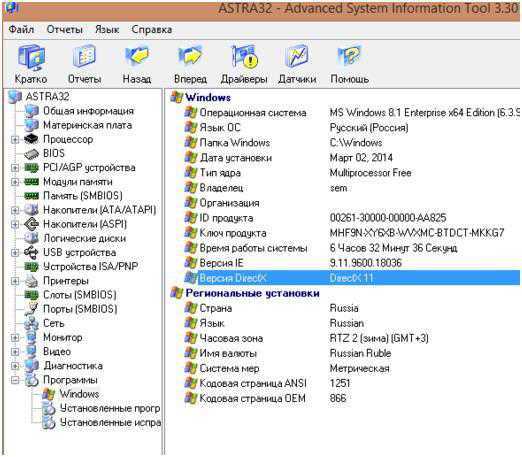 Сканирование занимает около минуты, и результат будет выведен в главном окне.
Сканирование занимает около минуты, и результат будет выведен в главном окне.
Бывают случаи, когда людям необходим не просмотр установленной версии, а полностью удаление директа со своего ПК.
Полностью удалить этот компонент со своего компьютера можно, с помощью таких актуальных программ, как «DirectX Killer» либо «DirectX Happy Uninstall». Названные утилиты не обладают большим функционалом, но они справляются с главной задачей на все сто процентов.
Теперь, не нужно долго разбираться в том, по какой причине может не запуститься купленная игра с системной ошибкой, достаточно ознакомиться с информацией, представленной в этой статье, чтобы узнать о необходимости использования директа.
Теперь, любой человек может узнать, как правильно проверять, какой директ установлен на рабочем ПК. Помимо операционной системы windows 7, можно легко узнать директ икс и на других версиях windows (XP, 10, и так далее).
windowsTune.ru
Инструкция: Как узнать какая версия DirectX установлена на компьютере
 Операционная система windows имеет довольно сложную структуру, разобраться в которой под силу только ее разработчикам. Для грамотной работы всех ее компонентов в приложениях и играх, которые требуют серьезных ресурсов, разработчики из студии Microsoft выпускают специальный набор инструментов – DirectX. Ошибочно считать, что это просто программа, которая нужна пользователям.
Операционная система windows имеет довольно сложную структуру, разобраться в которой под силу только ее разработчикам. Для грамотной работы всех ее компонентов в приложениях и играх, которые требуют серьезных ресурсов, разработчики из студии Microsoft выпускают специальный набор инструментов – DirectX. Ошибочно считать, что это просто программа, которая нужна пользователям.
На деле DirectX представляет собой набор инструментов, который поддерживается компанией Microsoft для разработчиков. Программировать сложные приложения и игры для windows невозможно без DirectX. Должен быть он установлен и на компьютере конечного пользователя разработанной программы или игры, чтобы windows могла с ней взаимодействовать. Регулярно инструменты DirectX совершенствуются и выходят его новые версии. Именно поэтому пользователю важно знать, какой DirectX установлен на компьютере, и не требуется ли его обновить для работы с современной игрой.
Как узнать какой DirectX установлен
Определить версию DirectX на компьютере под управлением windows очень просто, для этого необходимо:
- Нажать на клавиатуре комбинацию windows+R, чтобы открыть строку «Выполнить»;
- В ней потребуется прописать команду dxdiag;
- После этого откроется окно со сведениями о системе, которое носит название «Средства диагностики DirectX». На вкладке «Система» внизу можно увидеть графу, в которой указывается, какой DirectX установлен на компьютере.

Важно: На компьютер можно установить любую версию DirectX. Однако есть важный нюанс: если она не поддерживается аппаратно, то система windows не сможет с ней работать. Тогда операционная система выбирает в качестве активной максимально старшую поддерживаемую версию DirectX, и именно она отображается в диагностическом меню, информация о котором приведена выше.
Как определить версию DirectX с помощью сторонних программ
Помимо встроенных в операционную систему утилит, определить версию DirectX на компьютере позволяют сторонние приложения. При этом они способны предоставить информации куда больше, чем команда dxdiag, о которой сказано выше.
Удобным средством диагностики компьютера является приложение AIDA64. Его бесплатную версию можно загрузить с официального сайта разработчиков. Данная программа позволяет узнать данные обо всех компонентах компьютера, а также о программной составляющей.

В левом меню приложения можно видеть отдельный пункт DirectX. В нем собрана информация в трех подразделах: файлы, видео, звук:
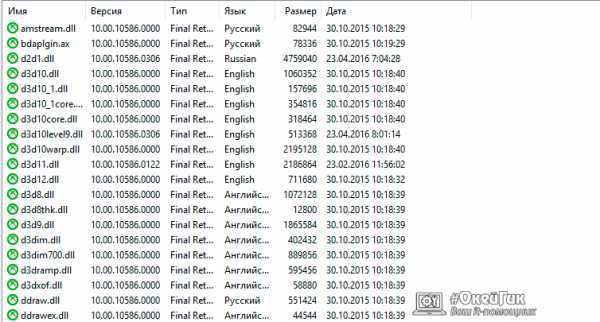
AIDA64 – это не единственная диагностическая программа для компьютера. В сети можно найти множество ее аналогов, как платных, так и бесплатных.
Почему не работает DirectX 12 на windows 10
 Одной из особенностей операционной системы windows 10, которую активно продвигает компания Microsoft, являются игры. Новая версии операционной системы на «близком к железу уровне» работает с играми, которые разрабатываются на DirectX 12. Это позволяет игрокам на маломощных компьютерах запускать проекты, которые требуются высокой производительности.
Одной из особенностей операционной системы windows 10, которую активно продвигает компания Microsoft, являются игры. Новая версии операционной системы на «близком к железу уровне» работает с играми, которые разрабатываются на DirectX 12. Это позволяет игрокам на маломощных компьютерах запускать проекты, которые требуются высокой производительности.
При этом некоторые пользователи windows 10 могут обнаружить при проверке, что у них установлен DirectX 11 или 11.2, а не современный DirectX 12. В такой ситуации нет необходимости качать DirectX 12 с официального сайта Microsoft и устанавливать его на компьютер, поскольку это не поможет. Данная версия драйверов изначально имеется в windows 10, и решение проблемы следует искать в другой плоскости.
Если вместо DirectX 12 на windows 10 у вас отображается при проверке DirectX 11.2, это связано с:

Важно отметить, что более свежий DirectX на компьютере не заменяет предыдущие версии. То есть, если для запуска приложения или игры требуется DirectX 8,9 или 10, а на компьютере установлены более поздние версии, необходимо загрузить «старый» драйвер.
OkeyGeek.ru
Как узнать какой Directx установлен
Иногда для установки и корректного воспроизведения медиафайлов и запуска игр нужно определить, соответствует ли ваша операционная система ПК установочным требованиям, или же требуется произвести обновление программных ресурсов. Для этого нужно узнать, какой именно DirectX был инсталлирован на ваш компьютер. Сделать это можно несколькими способами.
Зачем требуется обновление DirectX
Для полноценной работы программного обеспечения нужно создать соответствующую рабочую среду: установить пакет недостающих драйверов и сопутствующих программ. Например, для возможности просмотра видеороликов в браузере, требуется установка модуля Adobe Flash Player, а для запуска популярных игр нужно обязательно инсталлировать DirectX 11. Постоянный контроль актуальности мультимедийного пакета, как впрочем и всего программного обеспечения вашего компьютера, помогает избежать некорректной работы системы и установки ошибочных программ.
Как правило, при покупке и скачивании определенной программы, в ее комплекте уже есть DirectX или функция его обновления, если он уже присутствует на ПК. Если с обновлением или установкой DirectX возникают неполадки, нужно самостоятельно выяснить причину возникновения несовместимости приложения и ОС.

Как узнать версию DirectX по названию ОС
В современные операционные системы DirectX уже «вшит». Понять, какой DirectX установлен, можно по версии системы:
- windows 7 устанавливается в паре с DirectX 10.
- windows 8, как правило, содержит DirectX 11.
- Ну а самый последний windows 10 оснащен или DirectX 11, или DirectX 12.
- Если на ПК стоит устарелая ОС, например, windows XP, то, скорее всего, у вас установлен DirectX 9. Эту версию нужно обязательно обновить, иначе большинство игр даже не будут устанавливаться.
Определение версии DirectX с помощью командной строки
Если вы ранее уже обновляли DirectX или скачивали разные версии в комплекте с приложениями, узнать точную его версию лишь по названию ОС будет трудно. Поэтому нужно воспользоваться таким методом:
- Откройте меню «Пуск» и в строке «Найти программы и файлы» наберите dxdiag.
- Или одновременно зажмите клавишу «Виндовс» + «R», после чего откроется меню с возможностью выполнения команд, где также следует набрать dxdiag.
- В открывшемся окне вы сможете найти нужную информацию о DirectX.
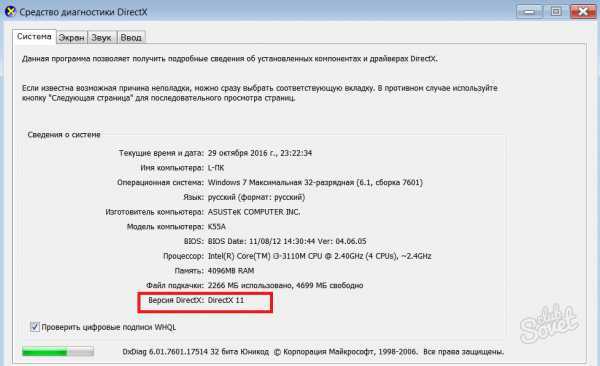
Выяснение версии DirectX с помощью сторонних приложений
- Узнать о том, какой стоит на компьютере DirectX можно в панели управления встроенной видеокарты. Например, можно взять видеокарту NVidia. Если открыть окно со сведениями о системе, там будет указана информация и о DirectX. Найти сведения о графическом редакторе можно таким образом: «Пуск» ― «Панель управления» ― «NVIDIA Control Panel».
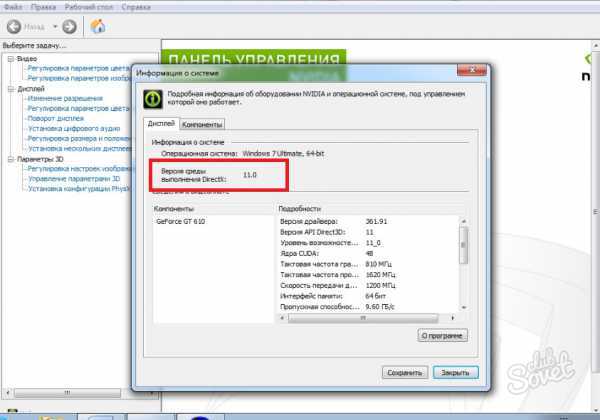
- Также можно получить необходимую информацию с помощью специальных утилит, например, Aida 64 (старое название Эверест). Найти и бесплатно скачать это приложение можно в интернете. Кроме данных о DirectX, эта утилита имеет много полезных функций, которые вам обязательно пригодятся.
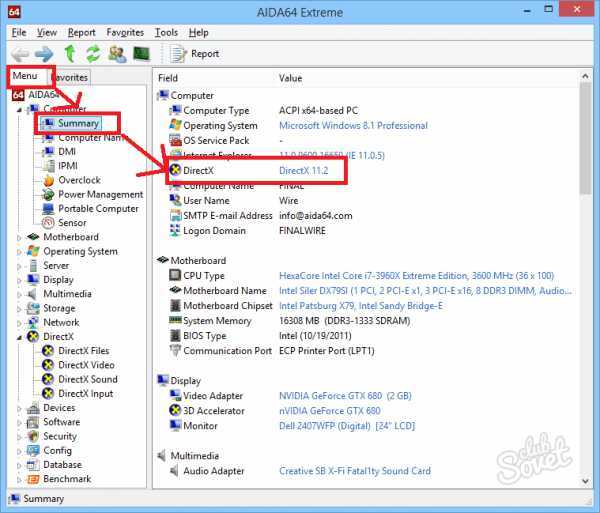 Теперь вы знаете, как определить текущую версию DirectX, которая установлена на ваш ПК. Остается лишь обновить его до последней версии, если это необходимо.
Теперь вы знаете, как определить текущую версию DirectX, которая установлена на ваш ПК. Остается лишь обновить его до последней версии, если это необходимо.
SovetClub.ru
Как узнать какой DirectX установлен: Несколько способов
Иногда для запуска приложения или игры в ОС windows может потребоваться название пакета установленных в операционной системе программ – а, значит, и ответить на вопрос, как узнать какой DirectX установлен.
Зная точную версию этого пакета, первоначально используемого только для игровых целей, но затем применяемого и для поддержки проигрывания мультимедиафайлов, и для выполнения других задач, можно понять, достаточно ли ресурсов вашего ПК, или требуется обновление (самой программы или элементов компьютера).
Значительная часть программного обеспечения работает только в соответствующей среде – с нужными драйверами и пакетами программ.
Например, Adobe Photoshop требует установленного ПО OpenGL, а практически все современные игры не будут запускаться без DirectX 11.
Точное знание мультимедийного пакета (а также ресурсов компьютера) позволяет избежать следующих проблем:
- Покупки или скачивания приложений, которые не поддерживаются системой;
- Попыток установить более ранние версии DirectX.
Для большинства приложений, требующих специального программного обеспечения типа DirectX, оно идёт в комплекте. А в процессе установки предлагается её установить на компьютере или обновить.
Но, если автоматического обновления не происходит, но программа по какой-то причине не запускается, потребуется узнать мультимедийный пакет, чтобы понять, не является ли причиной проблемы его несовместимость с приложением.
Сообщение о невозможности работы установленной видеокарты с пакетом DirectX 11
вернуться к меню
Узнать версию DirectX на недавно установленной системе довольно просто – в современных ОС пакет уже идёт в комплекте с windows. И определить разновидность можно по названию системы:
- В одной из самых распространённых систем windows 7 встроенным является DirectX 10, подходящий для большинства графических приложений, игр и мультимедийных файлов;
- В устаревшей windows XP по умолчанию была установлена 9-я разновидность пакета, которую часто приходилось обновлять для запуска более современных программ;
- В windows 8 встраивался DirectX 11;
- В комплекте с последней, десятой «Виндоус» могла идти как 11-я, так и 12-я версия программы.
Логотип пакета DirectX 12, по умолчанию встроенного в windows 10
DirectX – набор инструментов, который был разработан для эффективной работы мультимедиа в Microsoft Windows. Грубо говоря, компонент ПО, задачей которого является «организация» всех аппаратных элементов системы. Чаще всего используется в процессе написания игр, поскольку отвечает за обработку графики. Чтобы система при этом работала корректно, от видеокарты требуется обратная аппаратная поддержка DirectX .
Данный компонент, а также его исполняемые библиотеки обновляются в процессе инсталляции игр. Но как самому узнать версию directx и обновить ее, если потребуется?
Какая версия DirectX должна стоять у вас?
Каждая версия Windows поддерживает свой DirectX:
- Для Windows XP это DX9;
- для Vista – DX10;
- для Win7 и 8/8,1 – DX11.
Релиз новой «десятой» версии ОС от Microsoft принес нам новую 12 версию , которая, по словам разработчиков, наконец раскроет весь потенциал многоядерных процессоров, сделав связку ЦП-видеокарта в разы производительнее.
Определение вашей версии
Чтобы узнать, что именно установлено у вас, откройте «Пуск» и найдите команду «Выполнить». Это актуально для всех версий Windows, начиная с XP.
Вводим фразу , или ищем этот пункт меню среди предложенных. Поиск все-таки быстрее. Жмем Enter и дожидаемся сбора статистических данных по вашей системе в целом и ее отдельным компонентам в частности.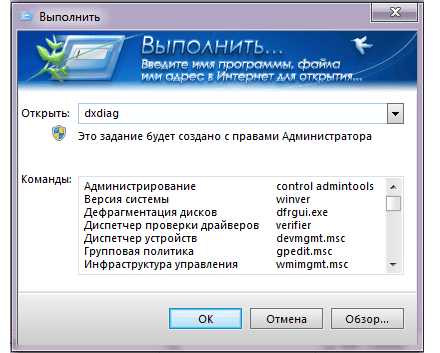
Нас интересует вкладка «система». Смотрим в самый низ и обнаруживаем, что установлена 11 версия DirectX (пример).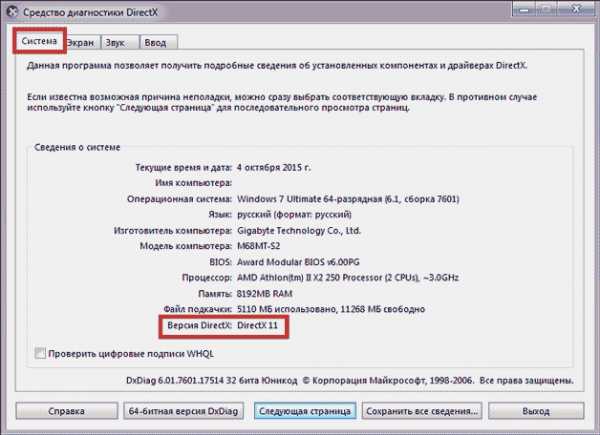
Обновление компонентов DX
Если вам кажется, что версия ПО устарела, и игры требуют более свежий пакет исполняемых библиотек, обновите их на официальном сайте Microsoft по соответствующей ссылке (актуальна для 11 версии).
Затем удостоверьтесь, что ваша видеокарта поддерживает данную версию ПО. Если она способна работать лишь с DX9 и DX10, никакое обновление не даст результата. Аппаратная поддержка важнее программной, так что имейте это ввиду.
О спецификациях видеокарты можно узнать в интернете.
DirectX 11 — для чего нужны популярные библиотеки? - PC World
DirectX — незаменимая библиотека на любом компьютере под управлением Windows, которую можно использовать во всех видах мультимедиа.
Библиотеки DirectX обеспечивают достаточную производительность для мультимедийного ПО, основанного на этой технологии. Без них также может быть невозможно запустить определенные игры и приложения, поэтому каждый пользователь Windows должен установить их, желательно с последней доступной версией.
Разработкой DirectX занимается Microsoft, которая использует его на системной платформе Windows и на консолях Xbox. Эти библиотеки отвечают, помимо прочего, за поддержку генерации 2D- и 3D-графики, звука и ряда других действий, связанных с правильной работой мультимедийного программного обеспечения.
См. также:
DirectX 11
DirectX состоит из нескольких компонентов. Каждый из них отвечает за разные функции.Вот краткие описания наиболее важных из них:
DirectDraw — отвечает за отображение 2D-графики с использованием аппаратного ускорения
.Direct3D (D3D) — поддерживает трехмерную графику, использует мин. возможности видеокарты для рисования 3D-объектов
DirectGI — поддерживает графическое оборудование
.DirectSound — отвечает за воспроизведение и запись звука и звуковых эффектов
DirectShow — компонент для воспроизведения музыки и файлов фильмов
DirectInput — обрабатывает данные, полученные от устройств ввода (клавиатура, мышь, планшет и др.)
DirectPlay — компонент, отвечающий за многопользовательские игры, проходящие через сетевое соединение
.DirectWrite — отвечает за рендеринг текста
DirectSetup — поддерживает установку и обновление отдельных компонентов библиотеки DirectX.
В настоящее время последняя версия библиотеки DirectX имеет номер 11.1. Он был выпущен в начале августа и доступен для последней системы редмондского гиганта — Windows 8. Версия DirectX 11.0 предназначена для Windows 7 и для Windows Vista со вторым Service Pack. Windows XP поддерживает только DirectX 9.0c .
DirectX 11 представил некоторые интересные и важные функции:
Поддержка многоядерных процессоров- . Гораздо лучшая поддержка многоядерности позволяет библиотекам DirectX 11 использовать несколько ядер ЦП без предварительной реализации этой функции разработчиками игр.Более того, игроки могут почувствовать положительную разницу, даже если они используют карту, которая не поддерживает новейшие библиотеки DirectX . Эта функция повышает производительность игры на несколько десятков процентов.
- Тесселяция - Тесселяция позволяет точно рисовать на экране очень сложные объекты, которые графическая карта создает из простых полигонов при создании 3D-сцены. Это заметно повышает детализацию и эффективность графики, отображаемой в играх.
- Шейдер домена - функция, позволяющая сохранить работу видеокарты, что влияет на ее бесперебойную работу.Шейдер домена отвечает за то, что объект будет сгенерирован только один раз. Любые изменения, которые будут в нем происходить, отразятся только на изменениях отдельных частей объекта и не потребуют создания его с нуля.
- Shader Model 5.0 — новая модель шейдера была представлена в DirectX 11 . Shader Model 5.0 поддерживает модуль вычисления с двойной точностью, что, в свою очередь, повышает качество рендеринга изображения. Эта модель также вводит инструкцию, отвечающую за управление операциями ввода/вывода потока данных.
- Сжатие текстур — DirectX 11 дебютировал с двумя новыми форматами сжатия текстур: BC6 и BC7. BC 6 положительно влияет на качество отображаемого изображения (сжимает текстуры в соотношении 6:1) без значительных падений скорости его генерации. С другой стороны, BC7 поддерживает поддержку 8-битных LDR-текстур, которые сжимаются в соотношении 3:1, сохраняя их высокое качество.
Все о DirectX 11 - что дает DX11 в играх - технологии, как работает DirectX 11 - видеокарты, тесселяция, тени, графика DX11, скачать, скачать
DirectX - разработанное Microsoft расширение (библиотека) для Windows, транслирующее операционную систему команды, программы и игры на языке звука и видеокарты в компьютере. Основное назначение DirectX — отображение 3D-анимации на экране в первую очередь в играх. DirectX 11 ( DX11 ) является следующим этапом развития этой технологии.Мы постараемся рассмотреть его поближе.
DirectX 10.1 против DirectX 11
Различия между двумя технологиями в основном касаются новых методов генерации и обработки изображений, благодаря которым они становятся более детализированными и, таким образом, создают виртуальную реальность в гораздо лучшей степени.Список самых больших изменений включает в себя:
- Тени : Затенение объектов и их окружения теперь более точное.Кроме того, длинные тени деревьев, например, теперь могут удлиняться еще больше с заходом солнца.
- Структуры: Новая технология тесселяции автоматически уточняет основные скелеты, которые разработчики игры предсказали для объектов, отображаемых в игре.
- Поверхности : для текстурирования (текстурирования) поверхностей, таких как шерсть животных и кора деревьев Разработчики DirectX 11 могут использовать изображения с более высоким разрешением , чем это было возможно с DirectX 10.1. Граница с 4096х4096 пикселей перенесена на 16384х16384 пикселей. Благодаря этому поверхности предметов и персонажей теперь содержат гораздо больше деталей и выглядят намного реалистичнее .
- Прозрачность : Благодаря порядку-независимой прозрачности ( OIT ) DirectX 11 теперь может корректно отображать даже несколько перекрывающихся прозрачных объектов.
- многоядерные процессоры: даже компьютеры за 2000-2500 злотых сегодня имеют процессоры как минимум с двумя ядрами.В более дорогих ПК есть процессоры с количеством вычислительных блоков до восьми. DirectX 11 использует этот потенциал в играх и программах благодаря так называемой многопоточности — если преобразование изображения выполняется недостаточно быстро, DirectX 11 заставляет работать неиспользуемые ядра ЦП. Это, конечно, имеет смысл только с программами и играми, поддерживающими многопоточность. Одной из таких программ является, например, видеоредактор Adobe Premiere CS5 .
- Скорость : В новых играх DirectX 11 может отображать на 30 процентов больше изображений в секунду, чем DirectX 10. К сожалению, текущие графические процессоры AMD и NVIDIA пока не могут перевести это в более плавное воспроизведение, хотя можно ожидать, что проблема исчезнет с исправлением драйверов.
- Дополнительные задачи : Благодаря технологии Compute Shader видеокарта, совместимая с DirectX 11, не должна ограничиваться воспроизведением изображений.Это может помочь, например, с преобразованием видео и тем самым разгрузить основной процессор, но используемая для этого программа должна поддерживать Compute Shader. Среди немногих доступных в настоящее время программ, использующих эту технологию, есть приложение для обработки видео — Nero Move it .
- Новые вычислительные технологии : модель, используемая для реалистичного отображения объектов, модель, известная как Shader Model в DirectX 11, доступна в версии 5.0. Изменен метод расчета, в том числе для ускорения генерации 3D-сцен.
Shader Model 5.0 — что нового?
Шейдеры выполняют команды, переведенные драйвером на видеокарту.Шейдер — это микроскопический вычислительный блок внутри графического процессора . В DirectX 10.1 каждый графический процессор имел три типа шейдеров:
- Вершинный шейдер (вершинный шейдер): если на мониторе нужно показать, например, мчащуюся гоночную машину, за это отвечает вершинный шейдер, который для каждого изображения моментально вычисляет новое положение автомобиля.Кроме того, это также обеспечивает правильное освещение объекта, когда мы имеем дело с несколькими источниками света.
- Пиксельный шейдер (пиксельный шейдер): пиксельный шейдер изменяет поверхность (текстуру) и цвет объекта.
- Геометрический шейдер (геометрическое затенение): если показанный гоночный автомобиль быстро приближается, активируется геометрический шейдер и мгновенно пополняет автомобиль новыми деталями кузова. Пока автомобиль находится далеко на заднем плане, для его отображения достаточно нескольких контуров, но если он уже заполняет весь экран, реалистичным его делает только большое количество деталей.
В DirectX 11 и Shader Model 5.0 есть два новых , в основном важных с точки зрения тесселяции, типов шейдеров:
- Шейдер корпуса (шейдер оболочки): заданный программистами скелет персонажа или игрового объекта состоит из большого количества полигонов.Однако для дальнейшего уточнения объекта шейдер корпуса добавляет сотни дополнительных точек к базовому скелету.
- Шейдер домена (шейдер домена): шейдер домена вместе с блоком тесселяции улучшает отображение поверхностей на базовом скелете (текстурах).
Примечания к игре и требования DirectX 11
DirectX 11, как и Windows 7, присутствует на рынке не первый год, поэтому выбор игр все еще очень скудный .В настоящее время в продаже очень ограниченное предложение игр с поддержкой DirectX 11, еще несколько находятся в стадии подготовки. Одно исключение: Electronic Arts обновила онлайн-игру Battle Forge до требований DirectX 11. Все доступные игры DirectX 11 также работают со старыми расширениями Windows, т. е. DirectX 10 и 9.
Второй момент — использовать все новые технологии, которые приносит с собой DX11.Теоретически игры, совместимые с новыми библиотеками , все равно не дают нам в полной мере возможности насладиться высоким уровнем реальности . Это связано с тем, что поддержка DirectX 11 часто «добавляется» к старым движкам. Хороший пример — XRay Engine в STALKER: Зов Припяти. Несмотря на поддержку DX11, самому движку довольно много лет. Поэтому адаптация новых технологий ограничена. Прорывом (как это было с DirectX 10), вероятно, станет премьера игры Crysis 2 , основанной на совершенно новом графическом движке.
Фото: «Компьютер Свят» Пример популярной игры Colin McRae Dirt 2 показывает, что поддержка DX11 может быть лишь маркетинговым трюком... Фото: «Компьютер Свят» .... в результате различия между версиями DX10 и DX11 носят символический характер или практически отсутствуют. Это связано с устаревшим игровым движком.
(в связи с адаптацией старых двигателей).Ожидается, что это изменится с выпуском новых игр. Различия между играми DirectX 10 и DirectX 11 почти незаметны в большинстве игр, доступных сегодня Игры с поддержкой DX11, они также довольно неуклюжи. Видеокарты пока не умеют эффективно использовать новые библиотеки. Геймеры часто жалуются на значительное падение производительности даже на новейших видеокартах. Эта проблема, вероятно, будет решена путем постепенного обновления и оптимизации ваших драйверов.
DirectX 11 работает с Windows Vista, но не с все еще популярной операционной системой Windows XP.Старая версия Windows также не поддерживает DX10. Следовательно, инвестируя в новую видеокарту, обязательно стоит подумать о переходе на Windows 7 . В противном случае наши инвестиции просто не имеют смысла.
Тесты скорости
Скорость нашего компьютера с DirectX 11 можно проверить с помощью Unigine Heaven или нового 3DMark 11.Условие: наш компьютер должен работать под управлением Windows 7 и иметь видеокарту, совместимую с DirectX 11. Вторая программа дебютировала менее недели назад (7 декабря). В базовой версии это бесплатно, за расширенную придется платить большие деньги. Альтернативой является покупка новой фирменной карты MSI - производитель добавляет полную версию (ключ) программы к каждой новой видеокарте высокого класса.
Презентация программы Unigine Heaven
Презентация 3DMark 11
Что мне нужно, чтобы начать работу с DirectX 11?
- Обновление операционной системы : если на компьютере установлена Windows 7, пользователю не нужно ее обновлять, поскольку DirectX 11 является компонентом Windows 7.Компьютеры с Windows Vista требуют специального обновления перед установкой DirectX 11.
Предложение набора мечты для игрока в нашем рождественском бутике!
- Новая графическая карта : мы воспользуемся преимуществами DirectX 11, только если наш компьютер оснащен соответствующей графической картой.Среди карт AMD для этого подходят все карты серии Radeon HD 5000 (5xxx), и 6000 (6xxx) — тоже мобильные версии (обозначаются буквой M). DX11 также поддерживает видеокарты Nvidia из серий: GeForce GTX/GTS/GT 400 (4xx) и 500 (5xx). То же самое касается и мобильных версий — тоже с литерой М. Стоит добавить, что самые простые (и самые дешевые) модели видеокарт обоих производителей обеспечат нам поддержку технологии DX11, но могут не предложить должной производительности. Так что, если мы серьезно относимся к игре в DX11, стоит иметь бюджет не менее 700-1000 злотых, чтобы потратить его на эффективную видеокарту.
- Многоядерный процессор : Для плавного воспроизведения игр DirectX 11 необходим мощный процессор, ведь даже самая лучшая видеокарта не сможет развить свою полную скорость со слабым чипом. Следовательно, ваш компьютер должен иметь двухъядерный процессор AMD Athlon II, Phenom II или Intel Core i3, i5 или i7 не ниже .
Фото. Microsoft, Futuremark, редакция
Скорость нашего компьютера с DirectX 11 можно проверить с помощью программы Unigine Heaven, которую можно найти на компакт-диске, приложенном к этому выпуску (код DVD: 010).Обязательное условие: наш компьютер должен работать под управлением Windows 7 и иметь видеокарту, совместимую с DirectX 11 (см. таблицу на стр. 63). В первом окне Heaven входим в настройки и нажимаем дальше. Через некоторое время будет отображаться частота кадров, полученная нашим компьютером.
.DirectX 10 Загрузить Windows | SoftMany
DirectX 10 полностью интегрирован с картами ATI и NVIDIA для улучшения качества звука и видео. Это платформа инструментов для работы с мультимедийными компонентами, такими как цветная графика, аудио- или видеоклипы, 3D-анимация и текстуры. Программа включает в себя несколько обновленных версий, таких как аудиосистема, совместимость, звуковое программное обеспечение и аппаратное обеспечение.
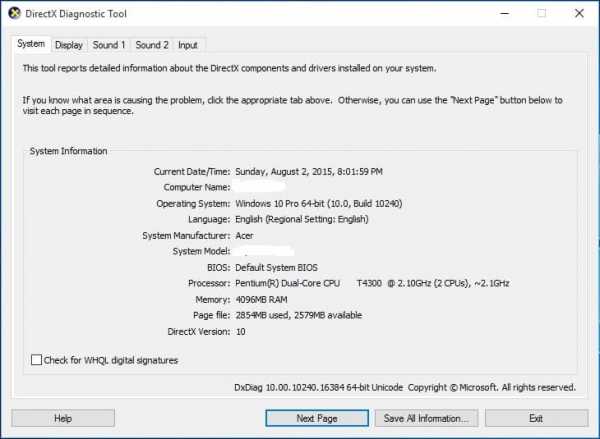
Функции DirectX 10
Простой процесс установки
Следуйте инструкциям по установке программы.
- Открыть Direct X 10 из текущего местоположения.
- Нажмите кнопку "Загрузить".
- Не обращайте внимания на список продуктов и нажмите «Далее».
- Чтобы сохранить программу, нажмите кнопку "Сохранить файл".
- Следуйте пошаговым инструкциям и завершите установку.
- Перезапустите операционную систему.
Высококачественные графические изображения
Последние установленные графические драйверы улучшают стандарт качества изображения за счет своевременного и регулярного обновления аудио- или видеокодеков при их удаленном запуске.Уникальный автономный установочный комплект, который предлагает большие игры, видео и аудио для максимальной производительности и совместимости операционной системы.
Модель шейдера 4.0
Функция очень проста и обеспечивает высокое качество изображения для видеоигр. Легко контролирует смежные края, существующие на кристально чистых частях с большим количеством изображений, а также текстур, используемых в игре.
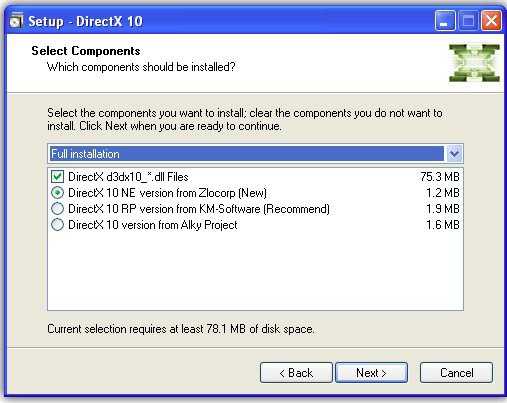
Геометрический шейдер
Калькулятор графического процессора, обеспечивающий более плавное и эффективное создание изображений.Используя аппаратный механизм тесселяции вместе с графическим чипом, пользователи могут создавать несколько треугольников, используя доступную геометрию.
Несколько API
Программа использует несколько API для программистов и разработчиков.
- Прямое 3D; он используется для обработки и кодирования трехмерной графики.
- Прямая графика; используется для рисования изображений в двух измерениях для представления изображений в 3D.
- Прямой ввод; он используется для обработки данных с помощью клавиатуры, мыши, периферийных устройств и контроллеров.
- DirectPlay; используется для связи по сети.
- Прямой звук; есть аудиозапись и воспроизведение.
- DirectShow; он используется для воспроизведения звука и изображения с точностью сети.
- DirectSetup; используется для упрощения установки DirectX.
- Прямое вычисление; языковая библиотека и инструкции по управлению процессами.
Свободный доступ
DirectX 10 с бесплатной лицензией доступен для ноутбуков и настольных компьютеров с 32-разрядной операционной системой Windows, бесплатная загрузка с потенциальными ограничениями.Он разработан Microsoft Inc и относится к категории компонентов операционной системы.
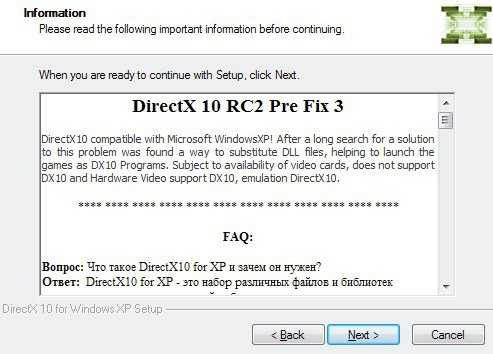
Совместимость с Windows
Из-за разной совместимости со всеми типами устройств приложение имеет особую совместимость со всеми типами Windows ———- Windows 10 , Windows 8.1, Windows 7 , Windows Vista и Windows XP в основном предназначены для работы приложение очень эффективно и надежно. Кроме того, требуется 32-разрядная конфигурация и 64-разрядная конфигурация .
Основные характеристики
- Высококачественные графические изображения
- Shader Model 4.0
- Geometry Shader
- Несколько API
- Бесплатный доступ
- Совместимость с Windows
Вино вернулось и стало лучше, чем когда-либо. Новый год принес новый релиз популярного инструмента, который позволяет запускать приложения и играть в игры из Windows на компьютерах с системами Linux или macOS.
Wine 6.0 увидел свет
Wine 6.0 — так маркируется последняя версия ПО, которое для многих линуксистов является обязательным элементом системы.Благодаря этому они могут играть в игры, теоретически предназначенные для пользователей Windows, и запускать такие программы, как Photoshop или Microsoft Office.
Загрузите последнюю версию программы: Wine 6.0 (скачать)
Вы можете загрузить последнюю версию Wine (в виде пакета .tar.xz), нажав ниже:
Медленно загружаете? Проверьте скорость вашего интернета!
Wine 6.0 — что нового? Всего более 8000 изменений
В новой редакции реализовано более 8300 изменений.Среди наиболее важных: поддержка DirectShow и Media Foundation, уведомления устройств plug & play, виртуальный сервер для WineD3D и переработанная текстовая консоль. Также есть новый драйвер ядра USB и история положения мыши.
Конечно, это лишь малая часть всех внесенных нововведений и изменений. Они делают Wine 6.0 мощным, стабильным, функциональным и широко совместимым. Если вас это интересует, вы найдете полный журнал изменений на официальном сайте проекта.
Что такое вино? Это способ играть на Linux
Wine (который, как известно, не является эмулятором) — это программное обеспечение, разработанное более двух десятилетий назад и позволяющее запускать приложения и игры, разработанные для систем Windows, на компьютерах с Linux. / Системы Unix (например, Ubuntu, Debian, Red Hat, SUSE или FreeBSD) и macOS.
Приложение Wine позволяет без труда использовать различные программы, такие как Photoshop, SolidWorks или Microsoft Office, и играть в такие игры, как The Witcher 3, PREY или StarCraft II.
От одного выпуска к другому программа позволяет запускать все больше и больше программ. В то же время он обеспечивает еще большую эффективность и надежность. Это программное обеспечение всегда доступно по лицензии iLGPL, поэтому вы можете использовать его бесплатно и без забот.
Добавим, что Wine — один из самых старых и эффективных, но не единственный способ заставить Windows-игры работать на Linux — Steam Play — еще одно решение, которое может вас заинтересовать.
Источник: Phoronix, OMG! Ubuntu!, Wine HQ
Подробнее о Linux:
.Обновление директ х. Проверка установленной версии
Многие сталкивались с необходимостью скачать последнюю версию directx 9, 10 или 11. В этой статье мы разберем для чего нужен directx, зачем его обновлять, как обновлять. Простыми словами — Directx нужен для работы с Windows с программами и играми на вашем компьютере.
Во-первых, что такое directx?
Directx — это библиотека, содержащая записи и инструкции для запуска различных технологий.Если какая-то запись отсутствует, я получаю ошибку о том, чего не хватает, например d3dx9_41, запуск этого приложения невозможен, будь то игра или какая-то программа. В этой ситуации вам необходимо обновить directx.
Так же благодаря этой ошибке можно узнать какую версию directx нужно обновить - вот цифры:
- , если d3dx11_42 является последней цифрой 11, говорит нам обновить directx 11.
- , если d3dx10_42 — это последние 10 цифр, говорит нам обновить directx 10.
- , если d3dx9_42 является последней цифрой 9, говорит нам обновить directx 9.
В Интернете есть много надежных сайтов, которые не обеспечивают загрузку DirectX.
Но скачивая его, особенно с разных сомнительных сайтов, вы в итоге немного рискуете
- Во-первых, нет никакой гарантии, что вы не загрузите какой-либо вирус или троян вместе с загруженным вами Directx.
- Во-вторых, нет гарантии, что скачанная версия directx решит вашу проблему.
Чтобы избавиться от этих неудобств нам достаточно использовать официальную программу обновления directx.
Когда мы запускаем эту программу, она начинает сканировать операционную систему на наличие версий DirectX. После сканирования обращается к официальному серверу Microsoft и сообщает, что обновления есть и они такого-то размера. Важной особенностью при использовании этого пути обновления является то, что компьютер должен быть подключен к Интернету.
Для обновления directx нужно скачать установщик (правый клик по файлу "сохранить объект как" если просто нажать иероглифы):
Скачать DirectX
Загрузите этот файл, вируса нет 100%.К сожалению, обновиться с официального сайта не так просто. Потом закрой windows 10, майкрософт просто перенаправляет "десятку" на загрузку потому что там все автоматом и они вообще думают - давай уже 10.
ставьНажмите «Сохранить файл» и укажите, где он будет сохранен на вашем компьютере. Если у вас установлен Mozilla Firefox, он будет автоматически загружен в папку загрузок на диске C
.
Если вы загрузили этот установщик DirectX, он выглядит так:
Запускаем его, появляется вот такое окно, в котором размещаем - "Я принимаю условия соглашения" и нажимаем "Далее":
После этого у нас появляется окно, где можно снять эту галочку - она необязательна и никак не влияет на установку.Нажмите «Далее»:
Нажмите «Далее», и начнется загрузка обновления DirectX. После загрузки обновлений вам будет предложено их установить. Установите их. Если обновление прошло успешно, обновления были успешно установлены.
Таким способом, самым надежным и в целом несложным, можно обновить директкс. Единственное, должен быть доступ в интернет. Таким образом, мы разобрались с вопросом установки или обновления этой программной библиотеки, она необходима как для игр, так и для многих приложений.
Как установить или обновить DirectX
ОБНОВЛЕНИЕ DIRECTX 12 ❗
Если вы любите компьютерные игры, то наверняка знаете, что без последней версии DirectX многие 3D-приложения просто не запустятся. И даже относительно простые 2D-игры часто требуют этого пакета. Я покажу вам, как обновить DirectX в Windows XP до последней версии.
Сначала определим номера версий. WindowsXP не поддерживает версию 10 и выше, они были разработаны для Windows 7, Vista и других более новых операционных систем.Существуют неофициальные пакеты, устанавливающие DirectX 10 и новее на WindowsXP, но я настоятельно рекомендую вам избегать их. Нам понравится официальный DirectX9.0C, который является последним за многие годы. Но здесь не все так просто — со временем номер версии не менялся, но вносились изменения, появлялись различные исправления. Последнее обновление было выпущено в октябре 2007 года. Скорее всего новых ревизий больше не будет. Существуют также неофициальные более поздние версии.
Проверка установленной версии
Поскольку DirectX 9.0C давно не обновлялся, вы можете ошибочно подумать, что на вашем компьютере установлена устаревшая версия. К счастью, это можно проверить двумя способами. Первый — использовать средство диагностики DirectX. Назвать его очень просто:
- Нажмите "Пуск" - "Выполнить".
- В открывшемся окне введите "dxdiag" без кавычек и нажмите Enter.
- Открывается нужный инструмент, в котором указана информация о компьютере.Версия DirectX отображается в нижней части окна.
К сожалению, эта программа показывает только версию, но не указывает конкретную дату выпуска пакета. Используя хотя бы это, можно определить явно устаревший пакет, например 9.0B.
Второй способ также не даст вам конкретного ответа, но вы точно узнаете, отличается ли ваша версия от последней. Суть его очень проста — необходимо скачать сетевой установщик DirectX с официального сайта Microsoft.Эта программа сама проверяет версию установленного пакета... Если она обнаружит, что установлен последний DirectX, то просто сообщит вам об этом. Если нет, то предложит скачать и установить последнюю версию.
Есть и третий способ - попробовать запустить недавно вышедшую игру, но это уже из разряда танцев с бубном и результат будет неточным. Конечно, есть и другие способы, но они относительно сложны и требуют определенной сноровки, поэтому я не буду о них рассказывать.
Варианты установки
Разберемся как обновить DirectX в WindowsXP, видео этого процесса можно найти в интернете, но и без него все очень просто.Первый способ — установить последнюю версию с диска с игрой. Часто разработчики добавляют на свои диски необходимый дополнительный софт, в том числе и нужный нам пакет последней версии на момент выхода игры. Этот вариант не самый лучший, но подойдет тем, у кого нет безлимитного доступа в интернет.
Другой способ — скачать MicrosoftDirectX 9.0C с официального сайта. Без сомнения, на этом сайте самая свежая версия... Просто запустите установщик и следуйте его пошаговым инструкциям.После установки рекомендуется перезагрузить компьютер.
Третий вариант, самый удобный при наличии безлимитного интернета - скачать вышеупомянутый веб-установщик. Сэм проверит установленную версию и при необходимости загрузит все необходимые файлы. Процесс идет в автоматическом режиме, пользователю вообще не нужно разбираться с версиями, нужно только подтвердить, что он хочет обновиться. Это очень удобно для тех, кто не любит заморачиваться лишней информацией, поэтому чаще всего использую веб-установщик.
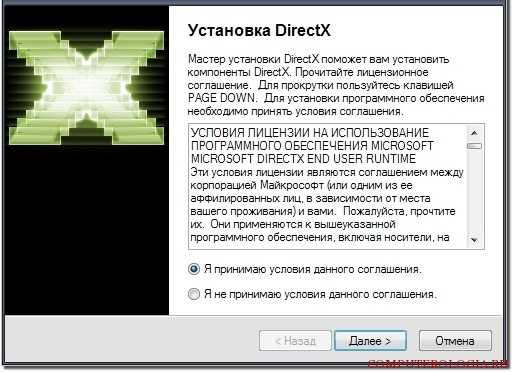
Еще раз напомню, что скачивать ПО от Microsoft следует только на официальном сайте, только это гарантирует отсутствие вирусов и корректную работу программ. После обновления вы сможете без проблем играть в игры, требующие более старых версий DirectX.
DirectX Набор необходимых библиотек для Microsoft Windows 32-бит и 64-бит. Новый Direct X11 предназначен для корректной работы различных компьютерных игр, а также для других программ, например для воспроизведения видео и звука в некоторых плеерах.Игроки также могут использовать его. Все компьютерные игры используют 3D-графику, которая будет реализована в технологии Direct X12. Без своевременного обновления программного обеспечения технологии DirectX для вашего компьютера ваша компьютерная игра может не запуститься.
Если у вас уже установлена эта программа, но более старой версии, то для корректной работы и отображения 3D-графики современных компьютерных игр рекомендуем бесплатно скачать и обновить DirectX до последней версии.
С технологией Direct X также доступны низкоуровневые функции, такие как ускорение 2D-графики. Также есть поддержка различных устройств ввода, таких как джойстик, клавиатура, мышь. Имеется поддержка аудиооборудования для обеспечения качественного звучания. Часто при установке игры может быть включен в пакет DirectX 11 , также устаревшие версии DirectX 10 или DirectX 9.0c ... Эти версии уже не актуальны и мы рекомендуем вам обновите их до последней версии. DirectX 12 ... Все благодаря тому, что DirectX для Windows 10, 8, 7 может обновляться достаточно часто и нужно следить за обновлениями. С каждой новой версией программы добавляются новые библиотеки, внедряются новые технологии для улучшения качества графики в компьютерных играх и многое другое. У каждого геймера всегда должны быть какие-то разные новые драйвера, одним из которых является DirectX 11 и 12 для Windows 7, 8, 10. Поэтому мы рекомендуем установить последнюю версию DirectX, которую вы можете бесплатно скачать DirectX 11/12 для Windows 7, 8, 10 по прямой ссылке без регистрации и смс на нашем сайте.
С установщиком, который вы можете скачать ниже, вы получите обновление DirectX 9.0c, 10, 11, 11.1, 12 для Windows 10, 8 и 7. Все, что вам нужно, это подключение к Интернету. Запустив веб-установщик, вы можете обновить DirectX до последней версии с официального сайта.
Официальный релиз DirectX 12 для Windows 7, 8, 10 существует уже давно. Обратите внимание, что вам не нужно устанавливать DirectX 12 для Windows 10, так как он встроен в Windows 10.
Часто пользователи не знают ответа на вопрос - как проверить версию DirectX на Windows 10, 7, 8? Для этого одновременно нажмите на клавиатуре клавиши Win + R (где Win — клавиша с логотипом Windows) или нажмите кнопку «Пуск» (в Windows 10 и 8 — правой кнопкой мыши «Пуск» — «Выполнить»), и в поле поиска введите dxdiag и затем нажмите ENTER... Откроется окно Средство диагностики DirectX , а во вкладке «Система» вы увидите информацию об установленной версии DirectX.
На вашем сайте, два дня назад, я задавал вам вопрос, как обновить директкс в Windows 7, возникла ошибка при запуске любой игры - программа не может запуститься, так как на компьютере отсутствует d3dx9 43.dll. Попробуйте переустановить программу.
Вы мне ответили, что нужно скачать исполняемый файл Microsoft DirectX dxwebsetup.exe с сайта Microsoft, который обновляет установленные в системе DirectX компоненты и запускает ее, программа скачивает и устанавливает дополнительные и отсутствующие исполняемые файлы DirectX, после чего я могу начать любая игра.В итоге все получилось так, после запуска dxwebsetup.exe мой DirectX 11 обновился, ошибка ушла и все игры запустились, спасибо.
Но на следующий день мой одноклассник посмотрел на меня и сказал что у него есть специальный DirectX и если его установить то все на компе просто полетит не успев ничего сказать сколько подозрительных программ мне установили с флешки. Сразу после установки своего специального DirectX моя операционная система Windows 7 просто запускала синий экран и так начала вылетать в него с завидной периодичностью раз в 10-15 минут.На что мой друг сказал, что комп у меня какой-то не тот и биос нужно прошить и винда скорее всего не лицензионная, то он удалился, пообещав мне все исправить на второй день за несколько тысяч рублей, оставив меня с такая же проблема...
Не долго думая как вы иногда говорите, я сделал рыцарский ход и запустил восстановление системы, оно прошло успешно и Windows 7 перестала появляться на синем экране, но после перезагрузки компьютера появилась ошибка -,
и при запуске почти каждой игры стала показывать старую ошибку - Программа не может запуститься так как на компьютере нет d3dx9 43.dll или d3dx9 41.dll и на этом все останавливается. В остальном комп работает нормально.
Поискав в инете отсутствующие dxgi.dll и d3dx9 43.dll, d3dx9 41.dll, я выяснил, что эти файлы - DLL установленные вместе с DirectX, видимо эти файлы выпали при установке кривой программы моего друга в моей системе. Я снова решил обновить DirectX до Windows 7 и запустил установщик dxwebsetup.exe, и мой DirectX снова обновился.90 132
Все бы ничего, но у меня все равно возникает одна ошибка при запуске операционной системы - Программа не может запуститься, так как на компьютере отсутствует dxgi.dll.... Попробуйте переустановить программу. Мои попытки снова обновить DirectX привели к сообщению -. Короче я в тупике и ничего не могу придумать кроме как переустановить систему так как говорят DirectX нельзя удалить и переустановить. От всех этих dll у меня кружится голова, подскажите как бросить, не хочу переустанавливать операционную систему.Илья.
Как обновить DirectX в Windows 7?
- Примечание: читайте нашу новую статью на эту тему -
- Как проверить, какой DirectX установлен?? Многие задают этот вопрос на сайте, сделать это очень просто и мы покажем вам как, но вашим друзьям это делать не обязательно, потому что файл dxwebsetup.exe с сайта Microsoft, который обновляет DirectX — он автоматически определяет установленную операционную систему Windows и версию DirectX соответственно, а затем обновляет отсутствующие компоненты (DLL-файлы).
- Примечание. Обновление DirectX с официального сайта Microsoft всегда включает в себя все последние и предыдущие версии исполняемых файлов. Библиотеки DirectX могут сказать, что компоненты DirectX постоянно обновляются. Поэтому рекомендуется обновлять DirectX с официального сайта, а не устанавливать с диска с игрой, так как компоненты DirectX на диске с игрой могут быть неполными.
- Как обновить DirectX в Windows 7? ? Вместе с вами мы скачаем исполняемую библиотеку Microsoft DirectX для конечного пользователя с официального сайта Microsoft и обновим компоненты DirectX нашей операционной системы.
- Что делать, если в нашей системе Windows отсутствуют библиотеки DLL? и при запуске Новая игра или программа выдает сообщение об ошибке - приложение не может запуститься, так как не найдены dxgi.dll или другие dll, а официальный установщик DirectX отказывается обновлять его компоненты, показывая сообщение Более новая или эквивалентная версия DirectX уже установлено.Установка не требуется.
- Примечание: Иногда разработчики некоторых программ, даже не связанных с играми, используют библиотеки DLL, которые они не создавали при разработке своих приложений, но забывают добавить их в свой дистрибутив программы, если вы устанавливаете такую программу и запускаете ее, вы получите вышеуказанную ошибку. Не удалось запустить приложение, потому что... dll не найдена или программа не может запуститься, поскольку на компьютере отсутствуют некоторые библиотеки DLL.Что мне делать, чтобы улучшить ситуацию читайте на
Для чего нужен DirectX? Технология DirectX изначально задумывалась как рабочее пространство для разработки новых игровых приложений, объединяя программную и аппаратную части нашего компьютера в одно целое, превращает операционную систему Windows в идеальную платформу для компьютерных игр и мультимедиа. В данный момент практически все компьютерные устройства, а также установленные в Windows приложения так или иначе используют DirectX по своему вкусу: мышь, клавиатура, джойстик, звук, видео.Как видите, причин для обновления DirectX много. DirectX, с другой стороны, состоит из файлов с расширением DLL, другими словами, динамических DLL (набор инструментов или ресурсов, которые может использовать любое приложение, например игра или программа).
Подробнее здесь
В первую очередь, после установки операционной системы Windows и последующей установки драйверов, всегда необходимо обновлять DirectX.
Установка DirectX с официального сайта Microsoft всегда включает в себя все последние и предыдущие версии исполняемых файлов DirectX, а также двухмесячные D3DX, XInput и управляемые компоненты, можно сказать, что компоненты DirectX постоянно обновляются.
- DirectX всегда входит в дистрибутив операционной системы и его не нужно устанавливать отдельно, просто обновите до, например, Windows XP включает DirectX 9, Windows Vista, DirectX 10, а Windows 7 — DirectX 11.
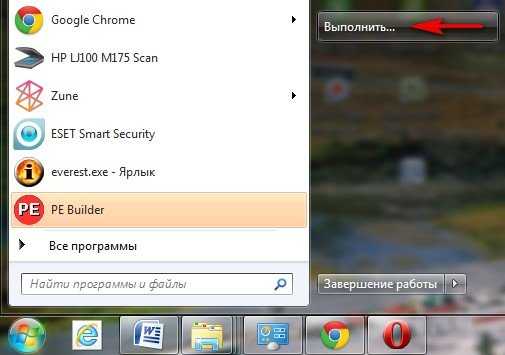
введите dxdiag в поле и нажмите OK.

В этом окне мы видим установленный у нас DirectX 11.
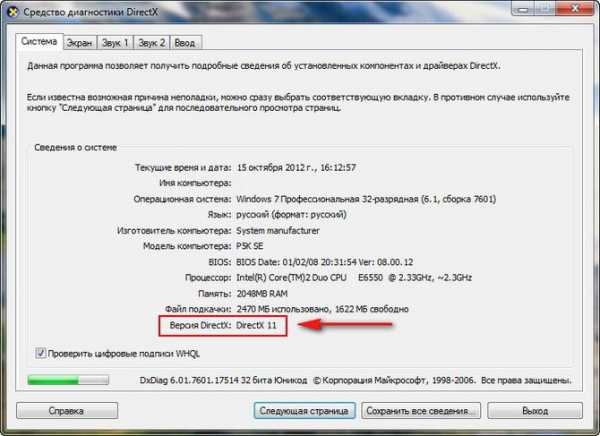
Чтобы обновить наш DirectX, перейдите по ссылке http: // www.microsoft.com/ru-ru/download/confirmation.aspx?id=35 и нажмите Начать загрузку, Сохранить,
. 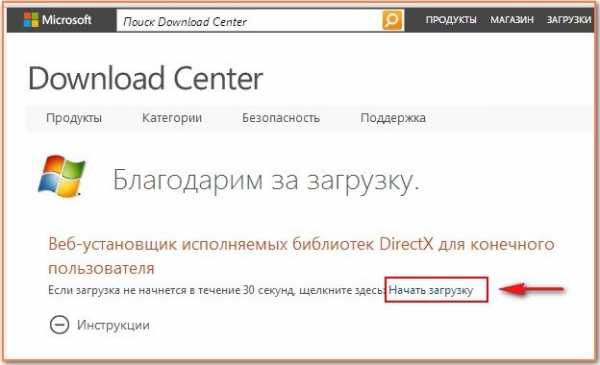
а вот и наш установщик, запускаем его,
Принимаем договор,

Если вам не нужна панель Bing, снимите флажок,
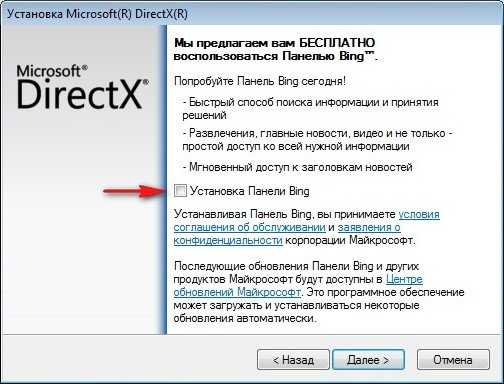
Инициализация компонентов DirectX. Установщик проанализировал исполняемые файлы DirectX нашей системы Windows 7 и решил, что их следует обновить, нажмите «Далее»,
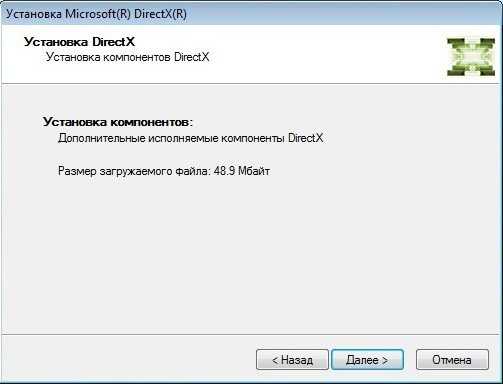
сам процесс обновления занимает несколько минут.


Наконец все прошло успешно и нажмите Finish.

На этом этапе вы должны быть уверены, что существует абсолютно новая версия исполняемого файла DirectX, и если вы восстанавливались после таких ошибок, как запуск программы до этого момента, потому что на вашем компьютере отсутствует d3dx9 43.dll, теперь не будет ошибки и приложение или игра обязательно запустится. 90 132
Сейчас друзья обсудят этот вопрос.
Например, мой компьютер принесли в ремонт, после системного сбоя или удаления некоторых вирусов из системы я получаю следующую ошибку при запуске одной из новых игр - программа не может запуститься, так как отсутствует d3dx9 43.dll компьютер.
Теперь, если мы посмотрим на хранилище DLL операционной системы, мы на самом деле обнаружим, что там отсутствует исполняемый файл d3dx9 43.dll.
- Если вы используете 32-разрядную версию Windows 7, папка вашей библиотеки DLL будет находиться по адресу C:\Windows\System32.
- Если вы используете 64-разрядную версию Windows 7, папка вашей библиотеки DLL будет находиться по адресу C:\Windows\SysWOW64
90 250
А если позже? DirectX обновляется, в Windows 7 по-прежнему нет нужной DLL, а при запуске игры получаю следующее сообщение - Z Программа не может быть запущена, так как на компьютере отсутствует dxgi.dll.
При попытке обновить DirectX программа установки сообщает нам, что более новая или эквивалентная версия DirectX уже установлена. Установка не требуется.
90 132 90 260
- Есть несколько способов выйти из этой ситуации, самый простой способ - найти отсутствующие исполняемые файлы DLL в интернете, на специальных DLL-архивах, скачать их на свой компьютер, а затем скопировать в папку C:\Windows\ Папка System32 если у вас 32-битная система Windows 7, если у вас установлена 64-битная Windows 7, скопируйте в C:\Windows\SysWOW64\.Кроме того, отсутствующие файлы DLL можно загрузить и скопировать с другого компьютера или извлечь из дистрибутива Windows. , как описано в нашей статье — .
Как обновить DirectX в Windows 7 с помощью www.dll-files.com?

Кстати есть поддержка русского языка, и есть почти все известные DLLки, не только относящиеся к DirectX. Например, нам нужна DLL dxgi.dll, вводим в поисковую строку название dxgi.dll и нажимаем собственно поиск.И вот результат, нашлась наша dxgi.dll
dllПосле нажатия на Загрузить инструмент восстановления dxgi.dll,
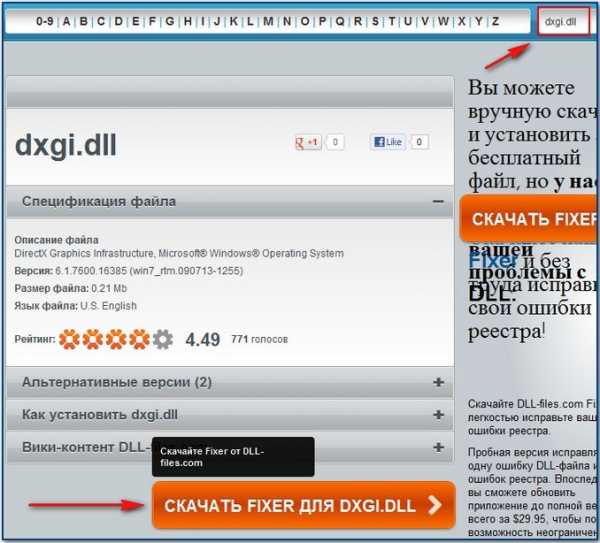
на мой компьютер загружается небольшое приложение, на которое обычно жалуется антивирус, но совсем не страшно я его разобрал
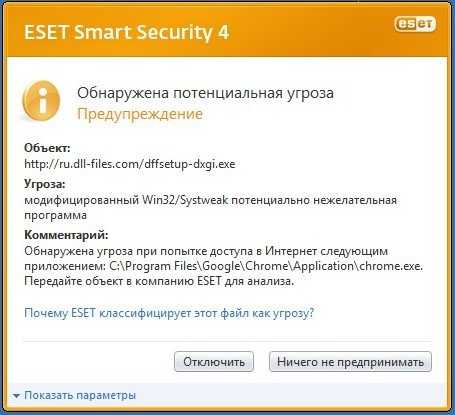
запустите dffsetup-dxgi.exe и он будет автоматически установлен в нашей системе без DLL dxgi.dll
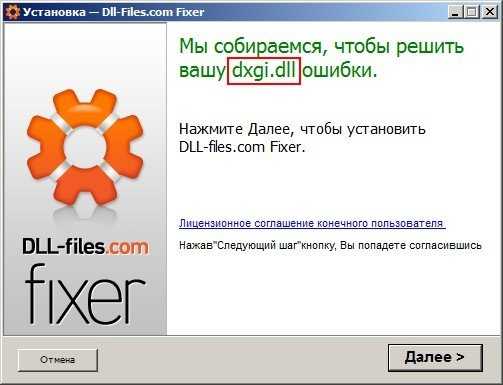
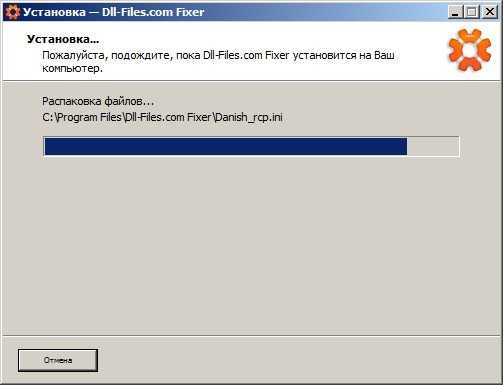
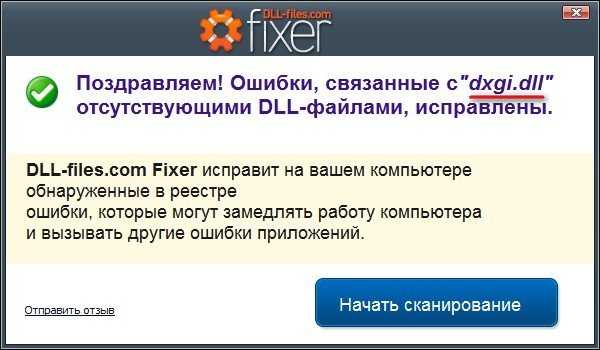
Плюс тут еще и такой, что установленная таким образом DLL автоматически прописывается в системе.Это все. Наши файлы на месте.
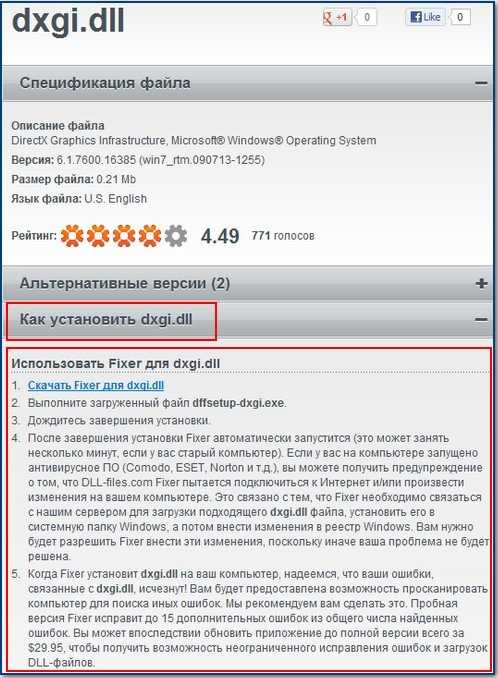
Правда вместе с библиотекой DLL в нашей системе установлена дополнительная программа DLL-Files.com FIXER которая может искать недостающие нужные нам DLL файлы,
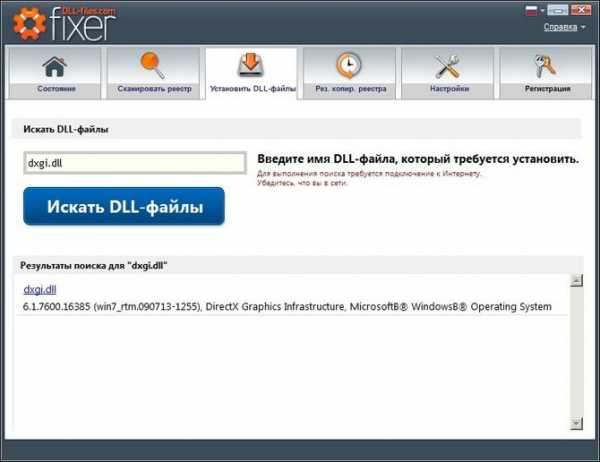
но за деньги и еще скан реестра на ошибки.
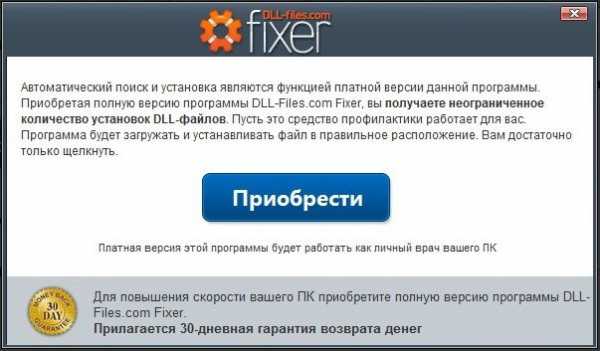
Если он вам не нужен, то его можно удалить, так как нужные DLL часто у вас не пропадают, а если что-то пропадет, то можно просто вернуться на http://ru.dll-files.com/ и скачиваем то, что нам нужно.
Мы также не можем ничего установить в систему и загрузить нашу DLL в архиве. Если мы нажмем Download ZIP-FILE,
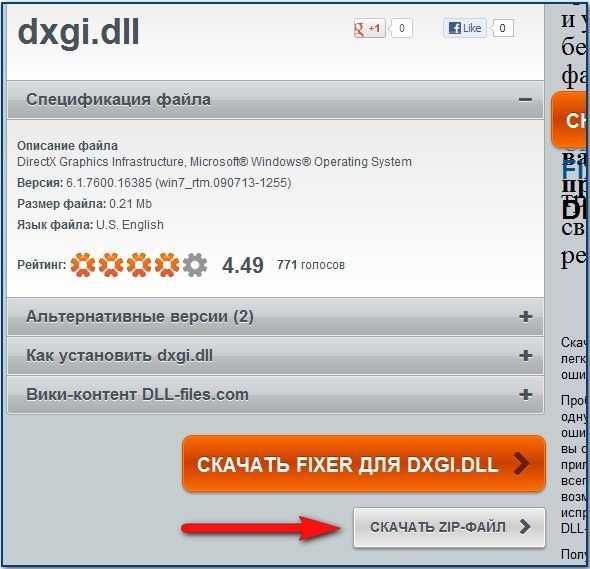
то скачаем нужную нам динамическую библиотеку в архиве, после распаковки можем скопировать библиотеку DLL в папку нашей 32-битной операционной системы C:\Windows\System32.
Для 64-битных версий редакций Windows 7 папка DLL будет находиться в C:\Windows\SysWOW64.Все.
DirectX — это набор различных динамических библиотек и драйверов для оптимизации производительности мультимедийных приложений на оборудовании вашего компьютера. Для того, чтобы правильно настроить большинство современных игр и «выжать» максимум графических, звуковых и видеовозможностей, необходимо обновить директ х сразу до последней версии. Операционная система Windows 7 поставляется с десятым директксом, но во многих случаях требуется обновление до версии 11 или 12. Если игра отказывается запускаться без объяснения причин, или вы получаете черный экран, то проблема в устаревшем или нерабочий директкс и его надо обновить.
Второй шаг: автоматические обновления
- Обновить directx можно с помощью встроенных возможностей операционной системы Windows 7. Процесс в этом случае будет осуществляться с помощью службы «Центр обновлений». Для этого нужно всего лишь иметь доступ в Интернет.
- Этот "Хаб" можно найти в "Панели задач" рядом со значком часов. После запуска «Центра обновлений» выберите и запустите «Проверить наличие обновлений».
- Процесс может занять от 30 секунд до нескольких минут.После завершения поиска нужно найти нужную версию directx в доступных обновлениях и поставить галочку напротив соответствующей метки. Дождитесь окончания процедуры, операционная система должна перезапуститься в автоматическом режиме. Если по каким-то причинам этого не произошло, придется сделать это вручную с помощью кнопки «Старт» или кнопки «Сброс».
Обновление вручную
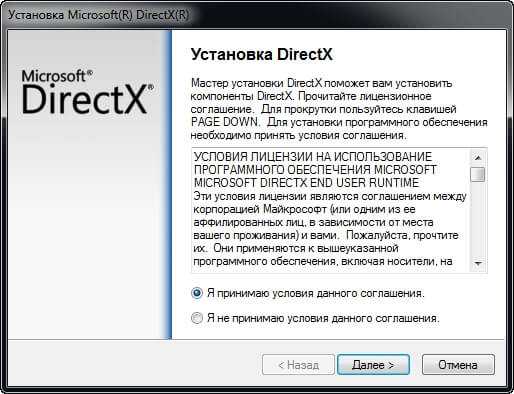
Обновление через интернет с официального сайта
В первую очередь необходимо убедиться, что источник, с которого вы собираетесь скачивать программу, является надежным и что вместе с ним ваш компьютер не заразится несколькими «троянами» или «червями».Лучше всего обновлять DX с официального сайта Microsoft. Найдя раздел поддержки операционной системы Windows 7, вы сможете выбрать оптимальный пакет обновлений для последующей установки. Обязательно нужно запустить процесс на сайте компании и следовать всем инструкциям установщика.
После завершения установки, дождавшись загрузки всех динамических библиотек и драйверов, система автоматически перезагрузится. Если вы не перезапустили компьютер через несколько минут после завершения установки, вам необходимо вручную перезагрузить компьютер.90 132 
Что делать, если проблемы сохраняются после обновления?
В случае, если вы успешно обновили приложение с сайта Майкрософт и при запуске игр загружается тот же черный экран, не стоит сразу обвинять разработчиков и разработчиков. Возможно, приложение вылетело из-за обрыва интернет-соединения или неправильной установки... Иногда компьютер сам сообщает об отсутствии компонентов или каких-то динамических библиотек или драйверов для запуска приложения.Точное название всех предметов следует записать на листе бумаги, так как они играют ключевую роль в решении проблемы. Дополнения DX имеют расширение формата «.dll», сообщение об отсутствии данного файла данного типа означает, что его следует скачать и добавить непосредственно в реестр операционной системы Windows 7.
После определения недостающего компонента можно приступить к его поиску. Перейдите в папку «System 32» на системном диске вашего компьютера. Теперь внимательно посмотрите, нет ли в этой папке файла с тем же именем, которое вы записали на бумаге.Если предмет, который вы ищете, отсутствует, проблема фактически решена. Файлы можно скачать прямо с сайта Microsoft или из любого другого проверенного надежного источника, иначе вы рискуете серьезно повредить операционную систему Windows.
Обновляем на компе без доступа в интернет. Для этого необходимо предварительно скачать на любое другое устройство, подключенное к сети, специальный дистрибутив с официального сайта Microsoft и закинуть установочный файл программы на съемный носитель, например, на обычную флешку.Затем перенесите его на свой компьютер и оттуда выполните процедуру обновления, следуя всем инструкциям установщика. Операционная система должна быть перезапущена. Затем, как описано в первом шаге этой статьи, убедитесь, что информация реестра была успешно обновлена и на вашем компьютере установлена последняя версия текущей версии DX.
Остается добавить, что только при условии установки последней версии DX воспроизведение звука, видео и другого мультимедийного контента будет осуществляться в максимально возможном качестве.Кроме того, работа таких устройств, как мышь, джойстик, клавиатура и другое оборудование, зависит от наличия текущих динамических библиотек и драйверов.
Контакт
.Как установить и удалить DirectX
Чтобы оценить графическую мощь популярных компьютерных игр, вам необходимо установить DirectX. Это набор функций, который связывает вместе операционную систему и устройства ПК и используется для запуска мультимедийных программ. Без этого инструмента не запустится ни одно приложение, в том числе и современные игры с реалистичной качественной графикой. Как установить DirectX? Разберемся подробнее.
В большинстве случаев DirectX устанавливается при установке операционной системы.
Установка
Многие пользователи пытаются найти программу на различных форумах и торрентах. Все намного проще, потому что DirectX разработан Microsoft и доступен бесплатно на официальном сайте. Нет риска, что вместо важного инструмента вы скачаете антивирусную программу, от которой потом не сможете избавиться.
Перейдите на веб-сайт Microsoft, затем выберите вкладку «Центр загрузки» и нажмите кнопку Windows.Список самых популярных загрузок для этого раздела появится в окне вашего браузера. Нас часто интересует тот факт, что инструмент стоит на первой позиции. Теперь выберите его и нажмите «Скачать». На этой странице вы можете найти информацию о системных требованиях, особенностях установки и дополнительную информацию (имя файла, версия и т. д.).
Загрузите файл на свой компьютер, запустите его и следуйте инструкциям в системе.
Удаление
Как видите после установки все достаточно просто, но как удалить DirectX? Иногда нет выхода, если по какой-то причине программа начала давать сбои.Его очень сложно удалить из памяти вашего компьютера, так как он считается компонентом Windows. Опытные пользователи говорят, что это реально, но последствия могут быть непредсказуемыми.
Если потенциальный риск вас не беспокоит, вы можете продолжить:
- для экономии времени в случае непредвиденной ситуации сделайте резервную копию вашей операционной системы;
- Загрузите актуальную версию DirectX для вашей "машины";
- Отключите брандмауэры и защиту системы.Если этот шаг пропустить, система переустановит ранее удаленный инструмент после перезагрузки;
- Используйте одну из программ для удаления программного обеспечения.
Сегодня мы знаем о многих инструментах, которые помогут вам избавиться от восстановленных файлов. DirectX Happy Uninstall считается одной из самых известных программ. Работает вполне безопасно, функции выполняет качественно, единственный минус - платный.
Вы также можете использовать инструменты DX Eradicator и DX Killer 1.0. Приложения выпускаются бесплатно и, по словам самих разработчиков, допускают безопасное и полное удаление. Эти программы поддерживаются только в Windows XP и более ранних системах.
Есть радикальный способ - удаление через реестр. Просто запустите системный реестр (Win+R, затем введите слово regedit) и найдите поля, где упоминается DirectX. Основное преимущество этого пути в том, что вам не нужно искать сторонние инструменты и отдавать деньги своим разработчикам.Минус — возможность необратимого повреждения целостности операционной системы (всегда можно удалить что-то важное, из-за чего система просто перестанет загружаться).
Переустанавливайте устройство только после удаления и перезапуска устройства. Не забывайте, что описанные выше методы не были одобрены Microsoft, и вам придется иметь дело с последствиями!
.форматов файлов в Adobe Photoshop
Формат Raw — это гибкий формат для передачи изображений между приложениями и различными вычислительными платформами. Этот формат поддерживает изображения CMYK, RGB и оттенки серого с альфа-каналами, а также многоканальные и лабораторные изображения без альфа-каналов. Документы, сохраненные в формате Photoshop Raw, могут быть любого размера и размеров, но не могут содержать слои.
Photoshop Raw состоит из строки байтов, которая описывает цветовые данные изображения.Каждый пиксель описывается в двоичном формате, где 0 — черный, а 255 — белый (для изображений с 16-битными каналами белый — это 65535). Photoshop определяет количество каналов, необходимых для сохранения изображения, и добавляет к ним количество любых дополнительных каналов в изображении. Пользователь может указать расширение файла (Windows), тип файла (Mac OS), происхождение файла (Mac OS) и информацию о заголовке.
В Mac OS тип файла обычно представляет собой четырехсимвольный идентификатор файла, например, TEXT идентифицирует файл как текстовый файл ASCII.File Wizard обычно также представляет собой четырехзначный идентификатор. Большинство приложений Mac OS имеют собственные идентификаторы мастеров создания файлов, зарезервированные Apple Computer Developer Services.
Параметр заголовка указывает, сколько байтов информации содержит файл до указания данных самого изображения. Это значение определяет количество нулей, которые должны быть вставлены в начале файла в качестве заполнителей. По умолчанию заголовок отсутствует (размер заголовка = 0). Его можно ввести после открытия файла в формате Raw.Вы также можете сохранить файл без заголовка, а затем использовать программу редактирования файла, такую как HEdit (Windows) или Norton Utilities® (Mac OS), чтобы заменить нули данными заголовка.
Вы можете сохранить изображение в чересстрочном или не чересстрочном формате. Если вы выберете чередующийся формат, значения цвета (например, красный, зеленый и синий) будут сохранены последовательно. Выбор зависит от требований приложения, в котором будет открываться файл.
.